manjaro 安装及配置
在个人 Linux 主机上使用 manjaro,体验不一样的 Linux。
描述
在全球知名的 DistroWatch 网站,Manjaro 的排名一直稳步快速上升,风头非常强劲。
短短几年,从无名小辈迅速成长为最受欢迎的 Linux 发行版之一,直逼老牌发行版 OpenSuse 和 Debian。
manjaro 基于最强大的 ArchLinux,ArchLinux 有 3 个无与伦比的优势:
滚动更新可以使软件保持最新;
AUR 软件仓库有着世界上最齐全的 Linux 软件;
丰富的 wiki 和活跃的社区让所有问题都可以快速得到满意的答案.
manjaro 继承了 archlinux 滚动更新的特点,并在 arch 的基础上对不稳定软件做了测试和控制,确保过于超前的软件不至于伤害系统。
manjaro 默认情况下通过一个叫 pamac 的软件可以直接使用 AUR 上最齐全的软件。同时,manjaro 的很多问题也可以通过 archwiki 得到答案
manjaro 安装
此处介绍的是在 vitualbox 里安装 manjaro,如果是在实体机中安装请使用Rufus或者imagewrite或者etcher软件进行安装盘的烧录.
manjaro 的 ISO 文件下载请前往:
需要注意以下几点:
分区引导系统是 BIOS 使用 MBR;
分区引导系统是 EFI 使用 GPT;
安装完后需要移除掉挂载的 ISO 盘,不然重启后一直跳转到安装界面而进不了系统.
下面以图片的方式介绍安装过程:
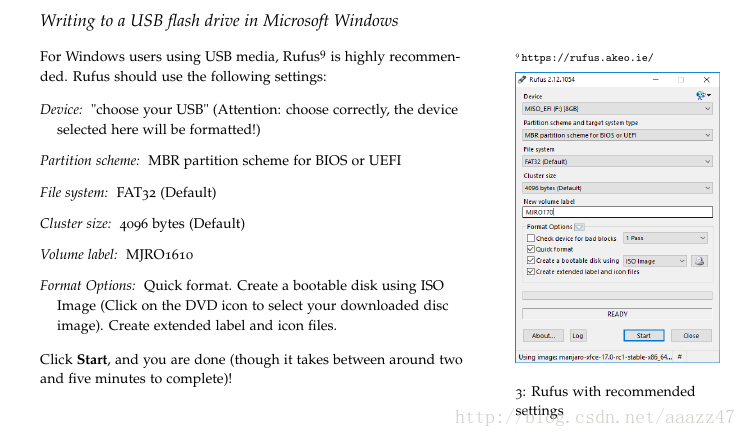
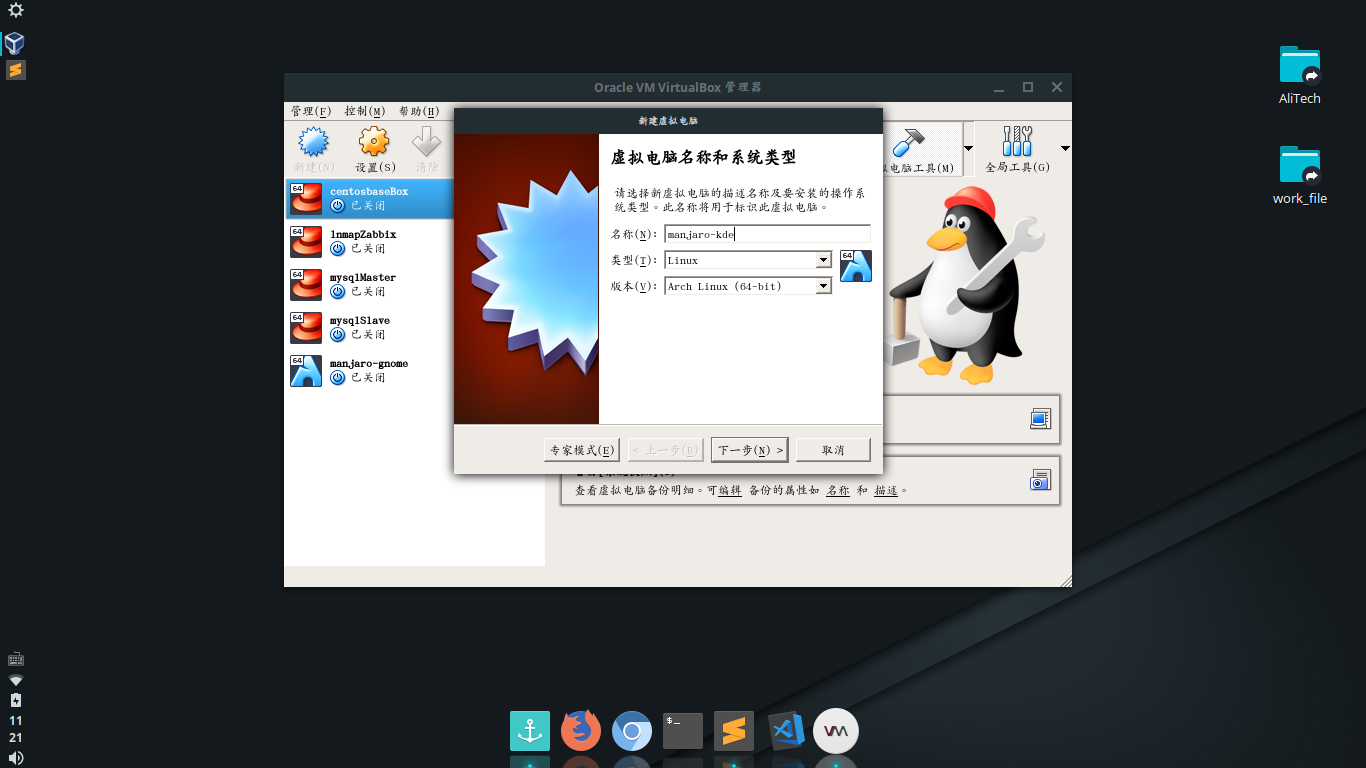
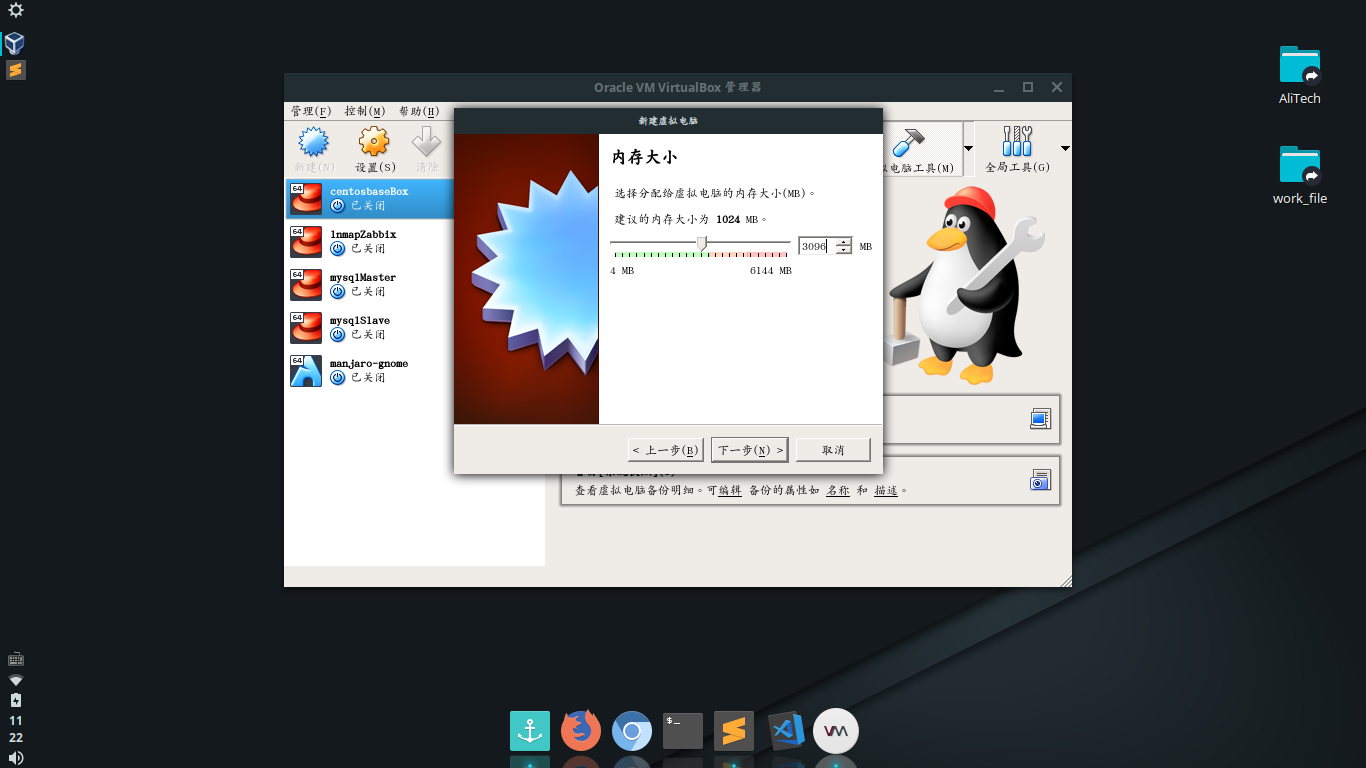
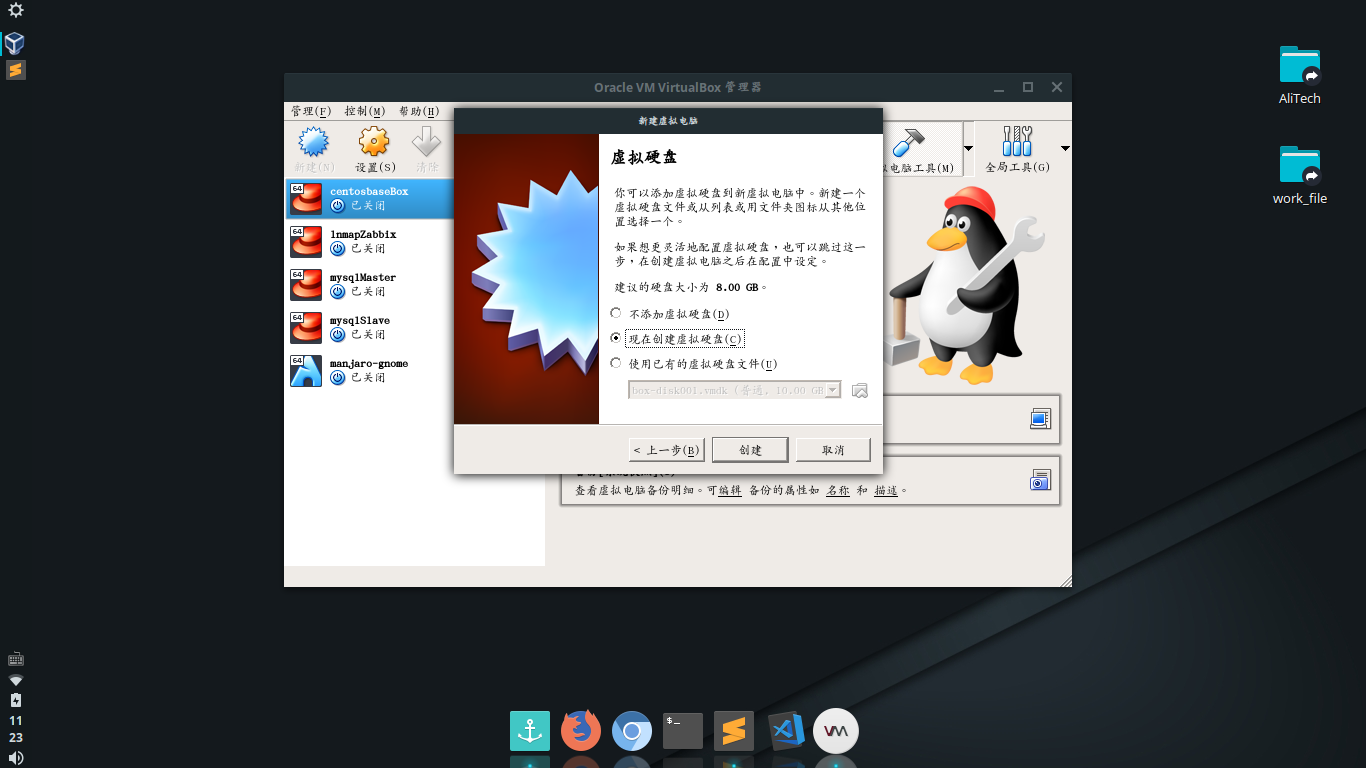
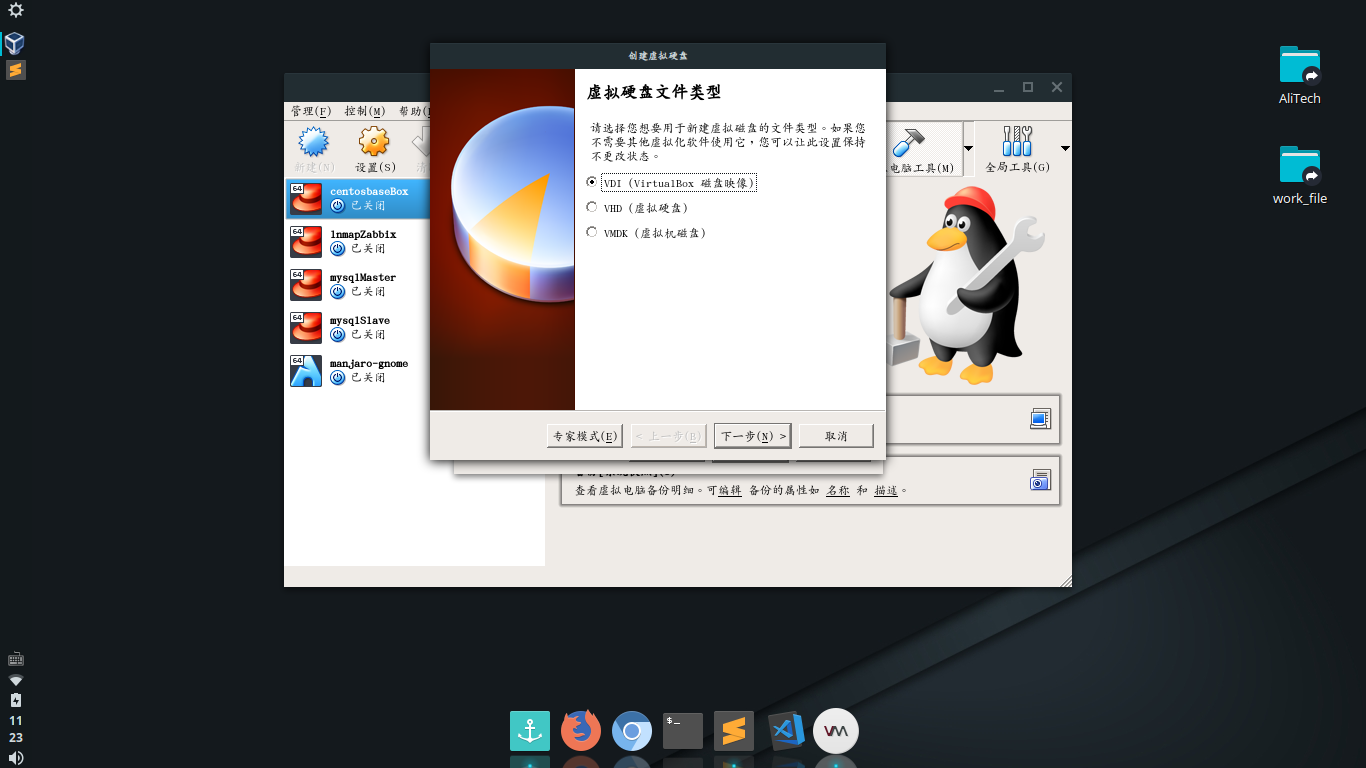
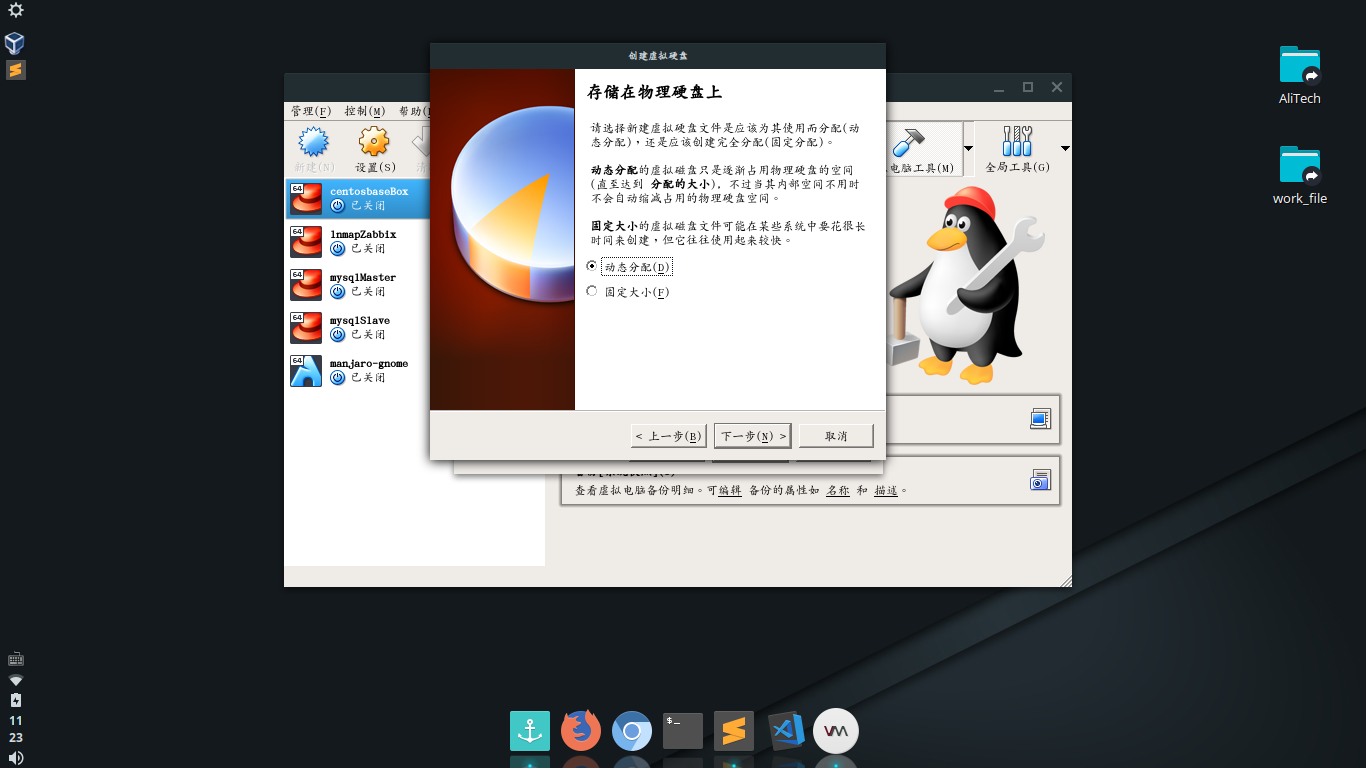
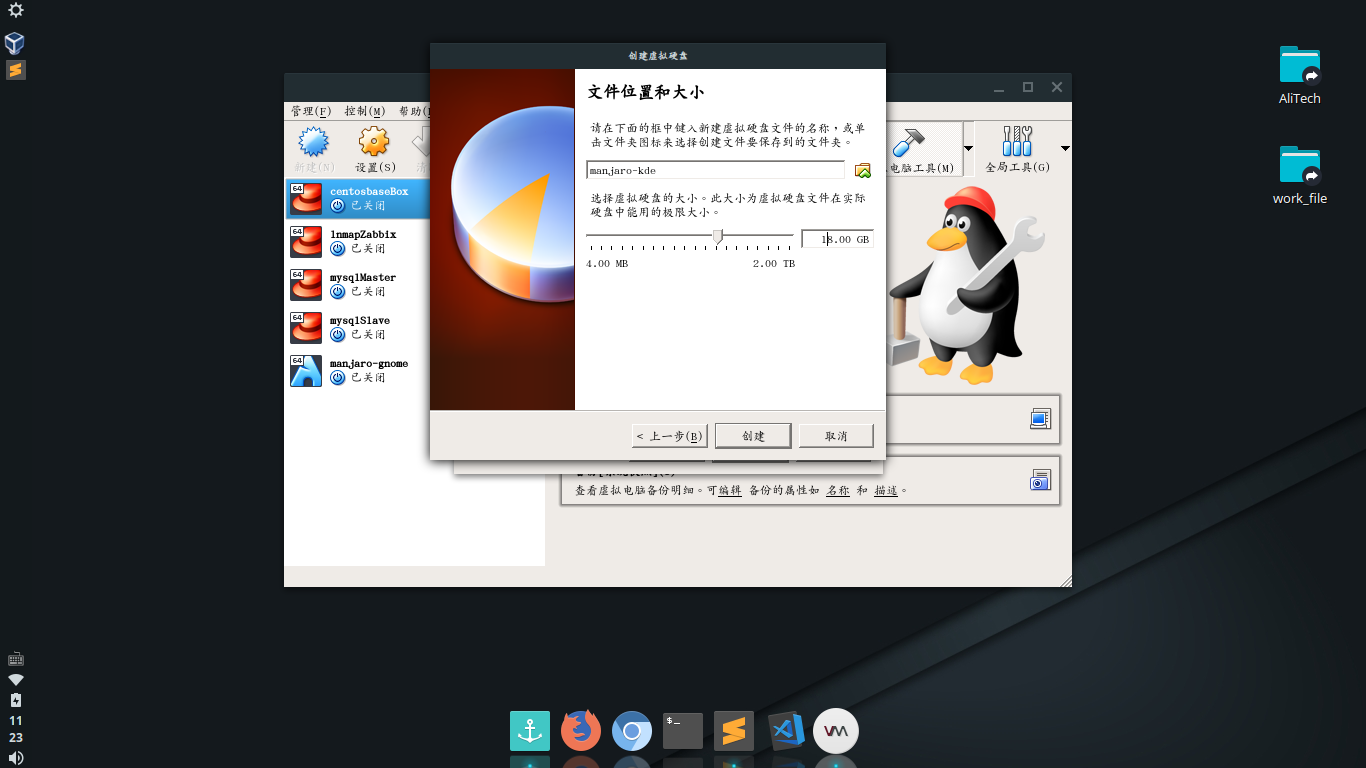
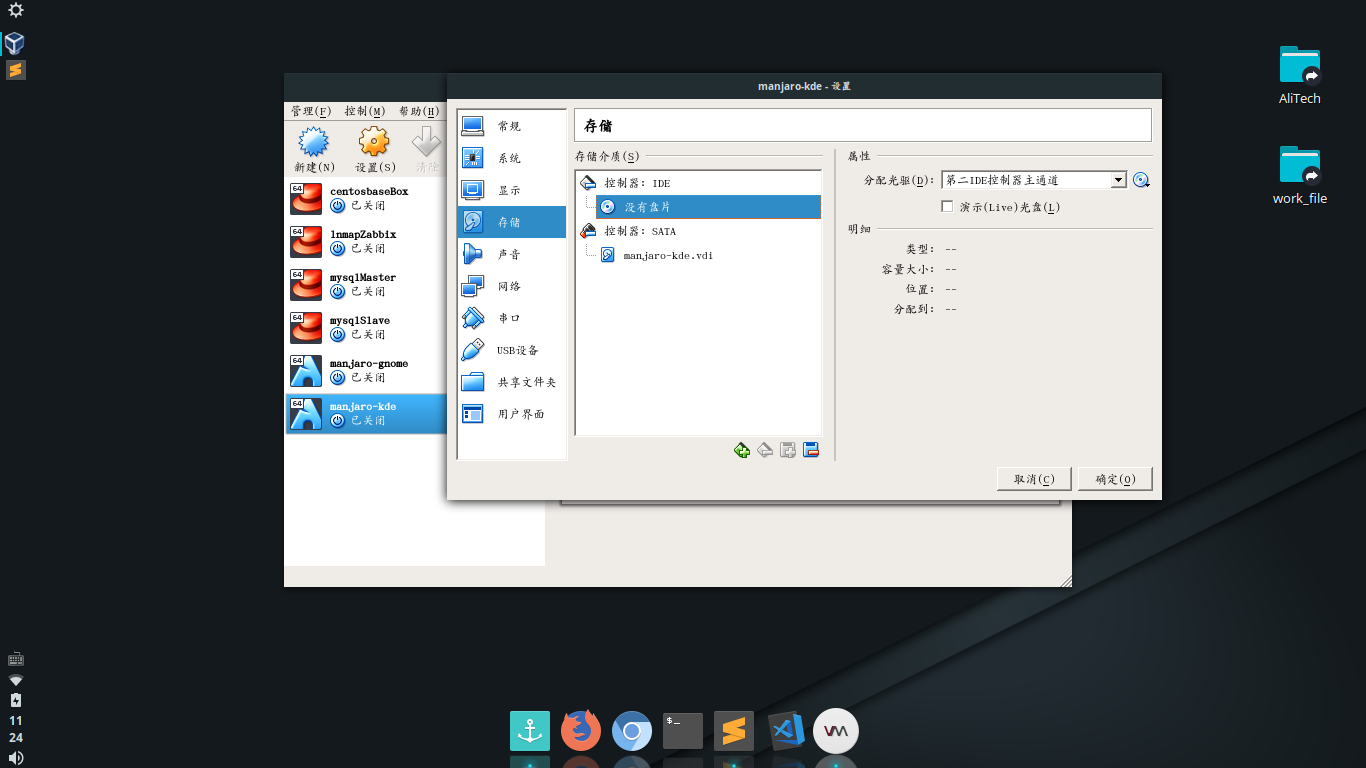
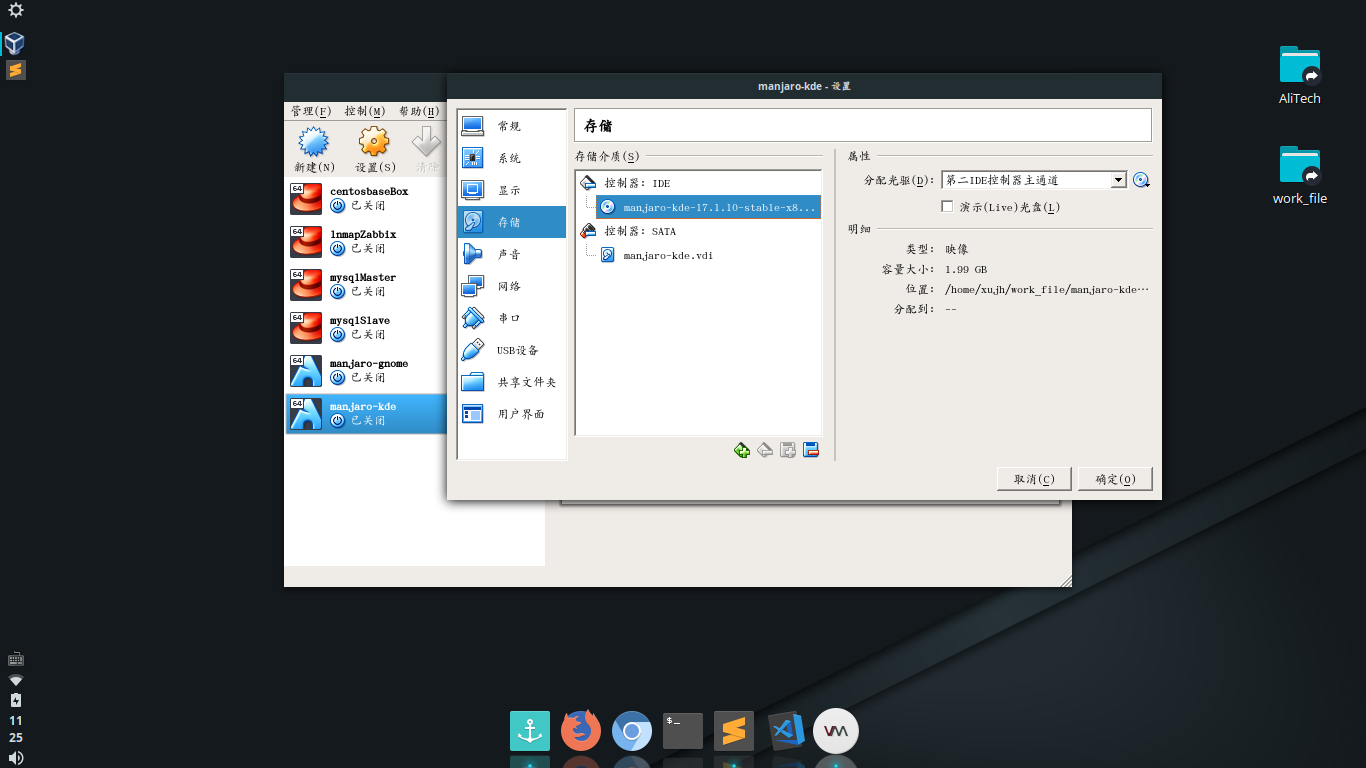
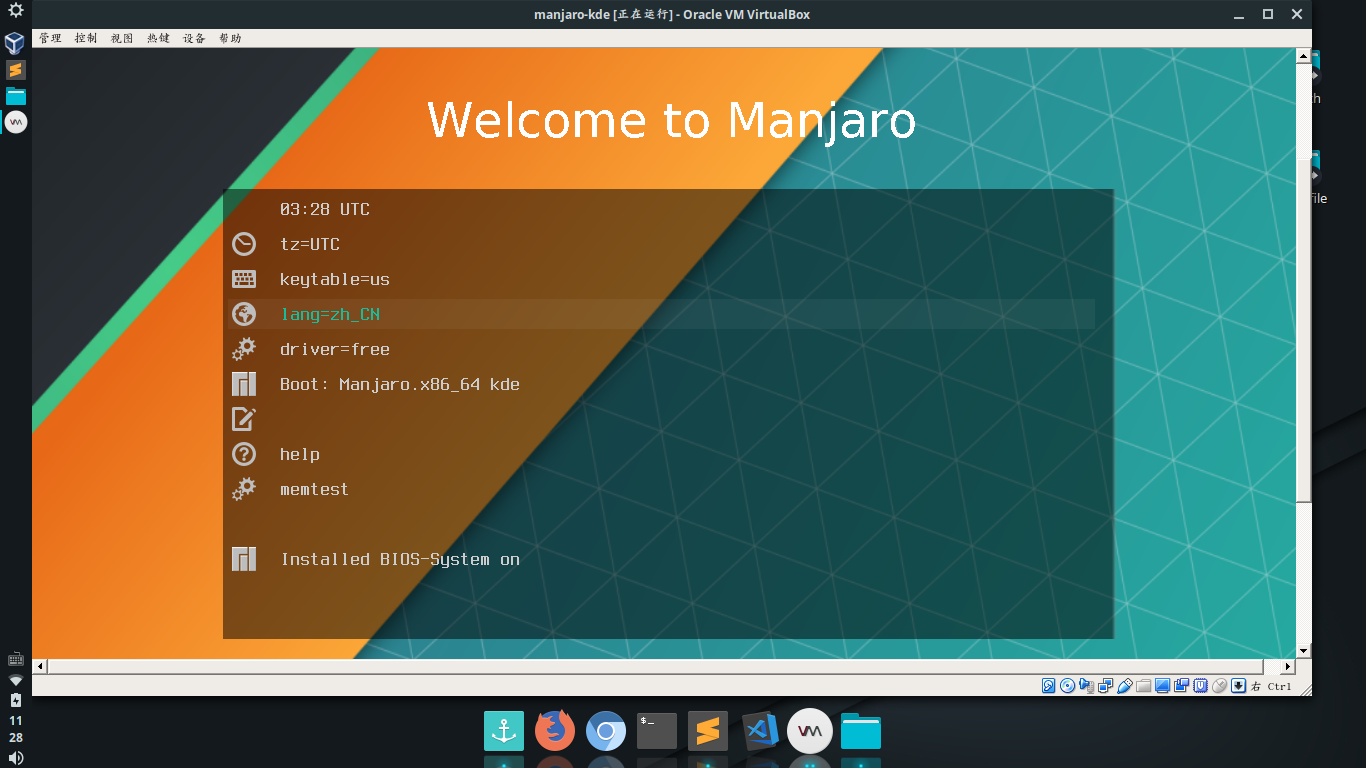
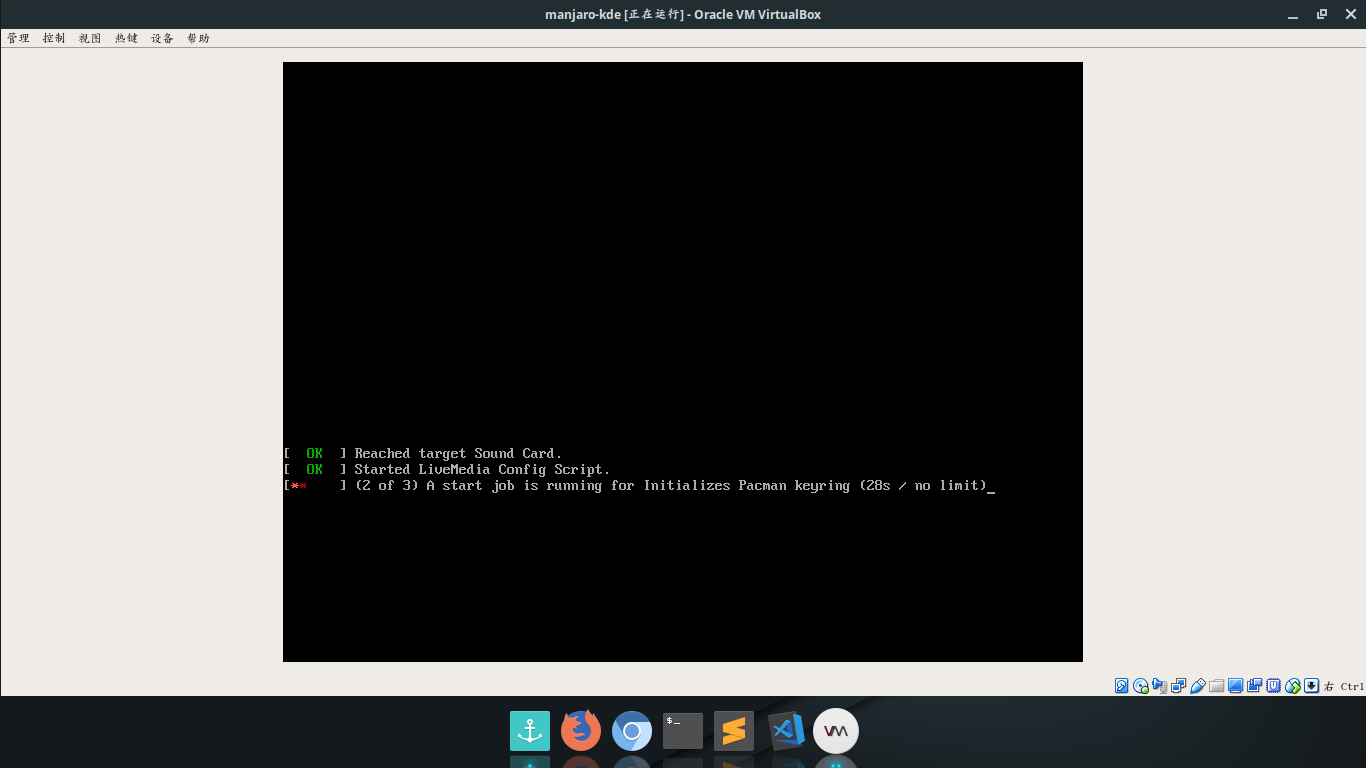
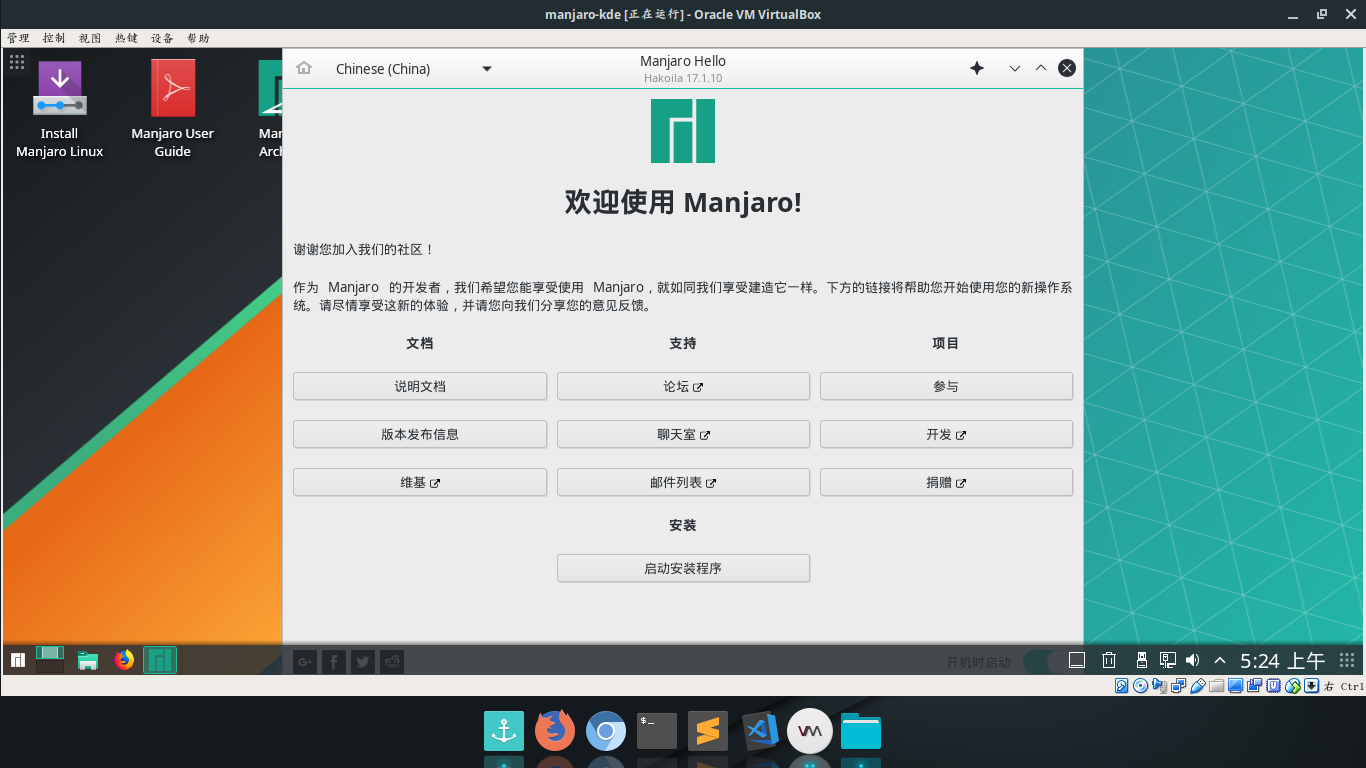
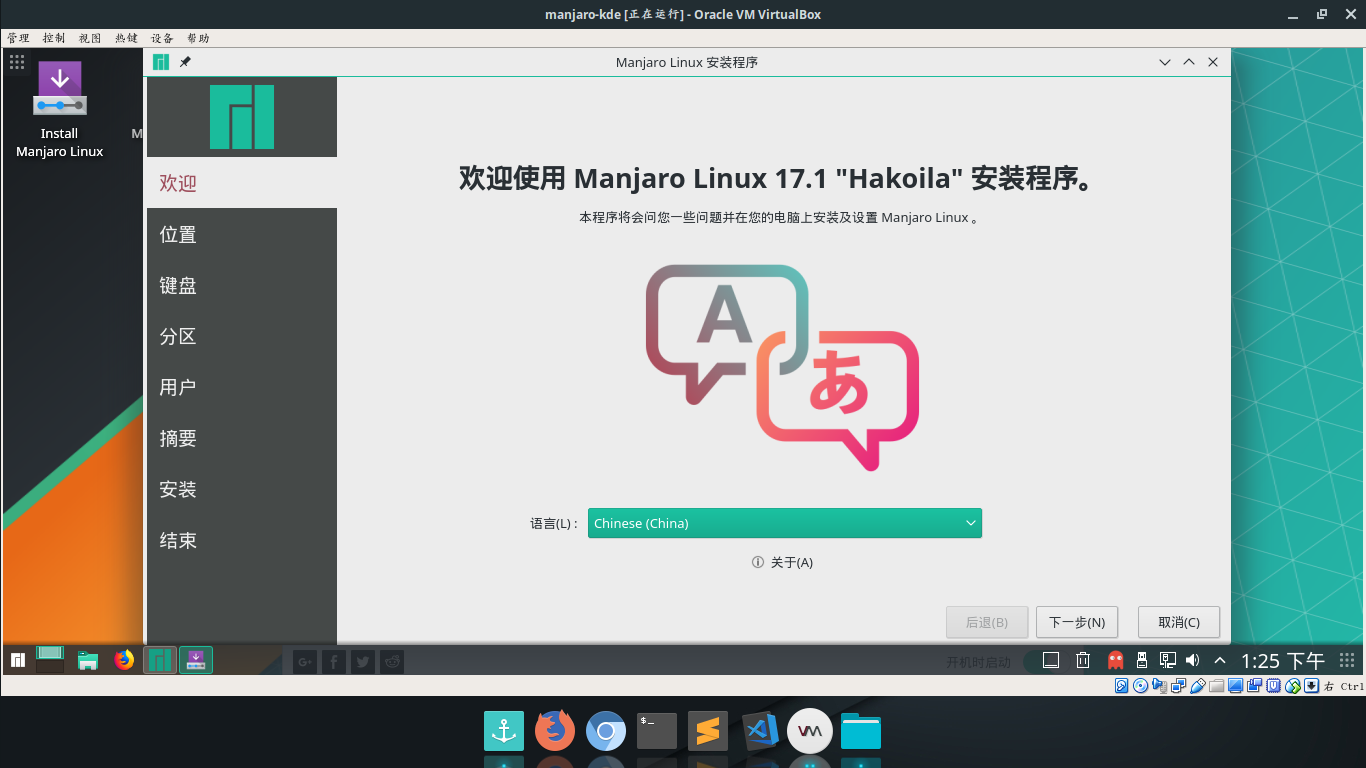
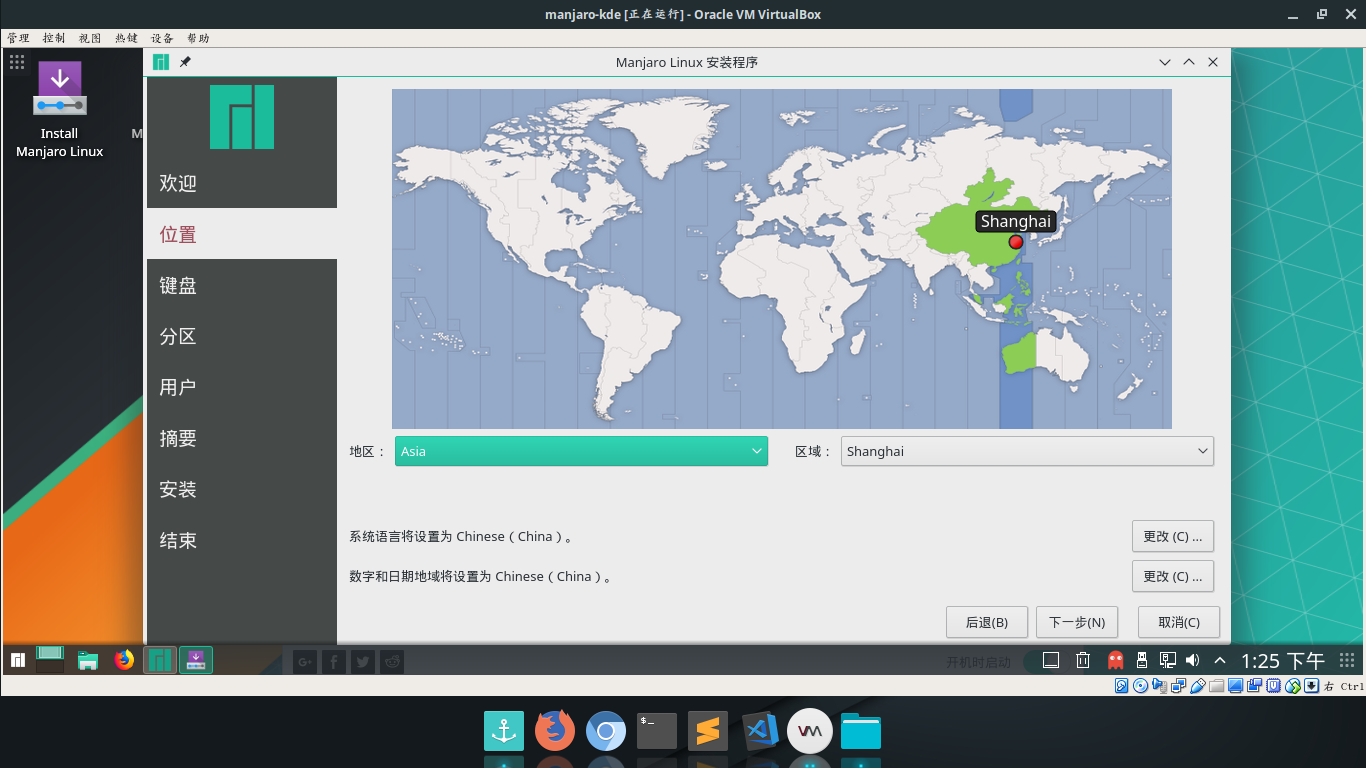

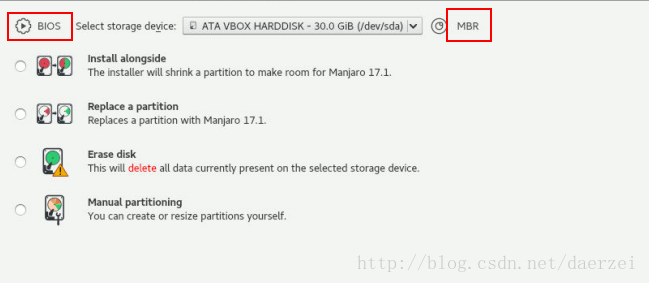
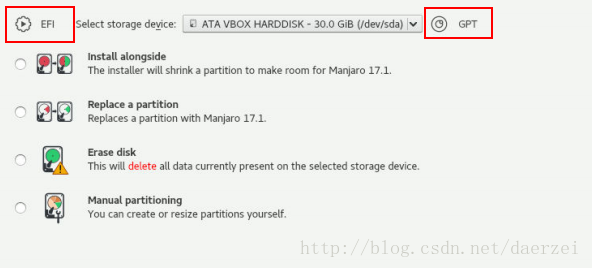
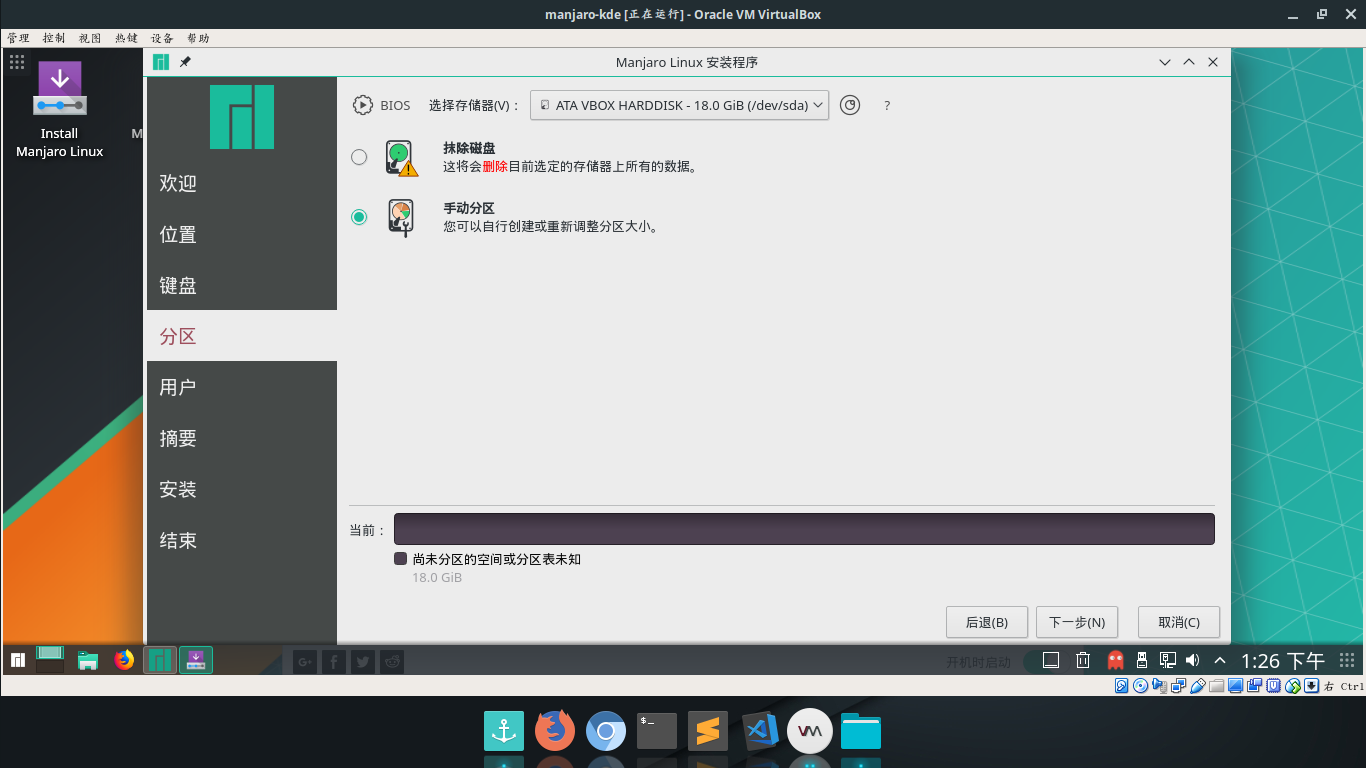
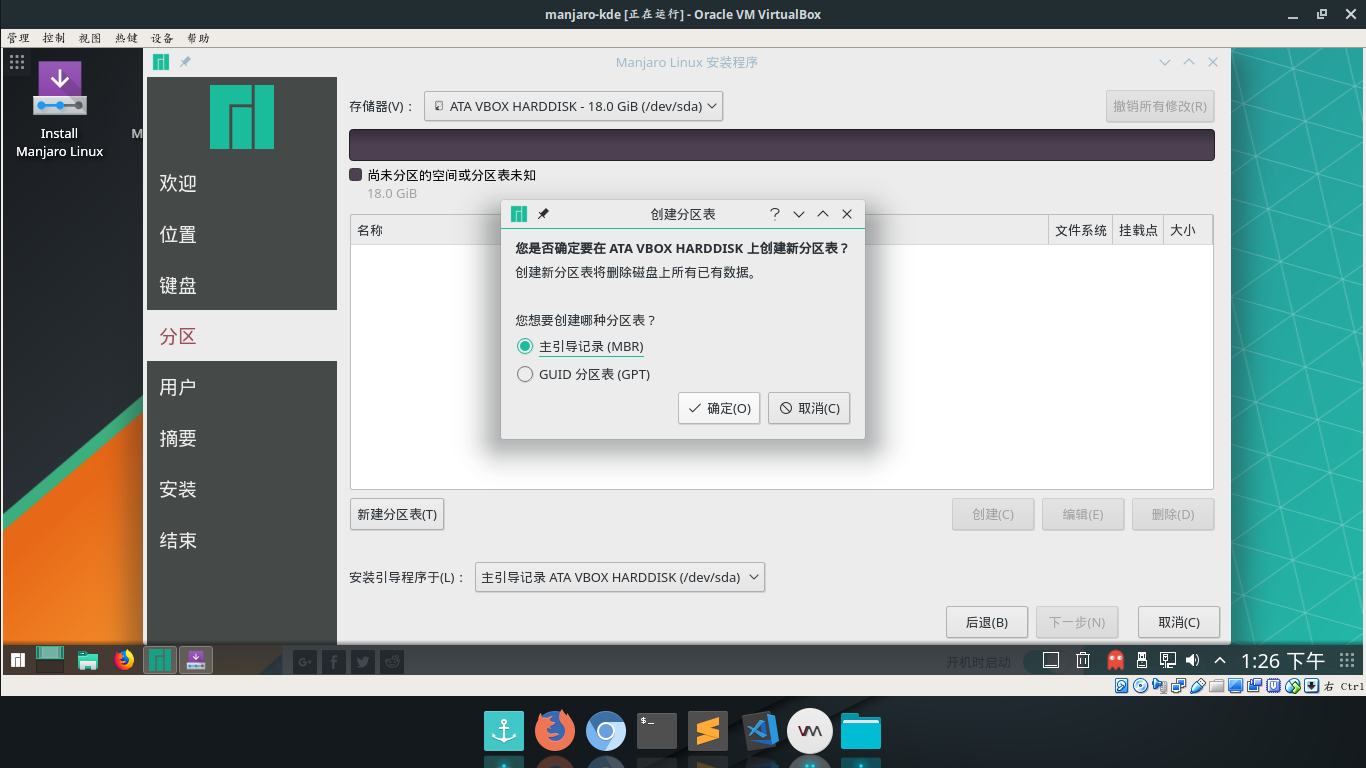
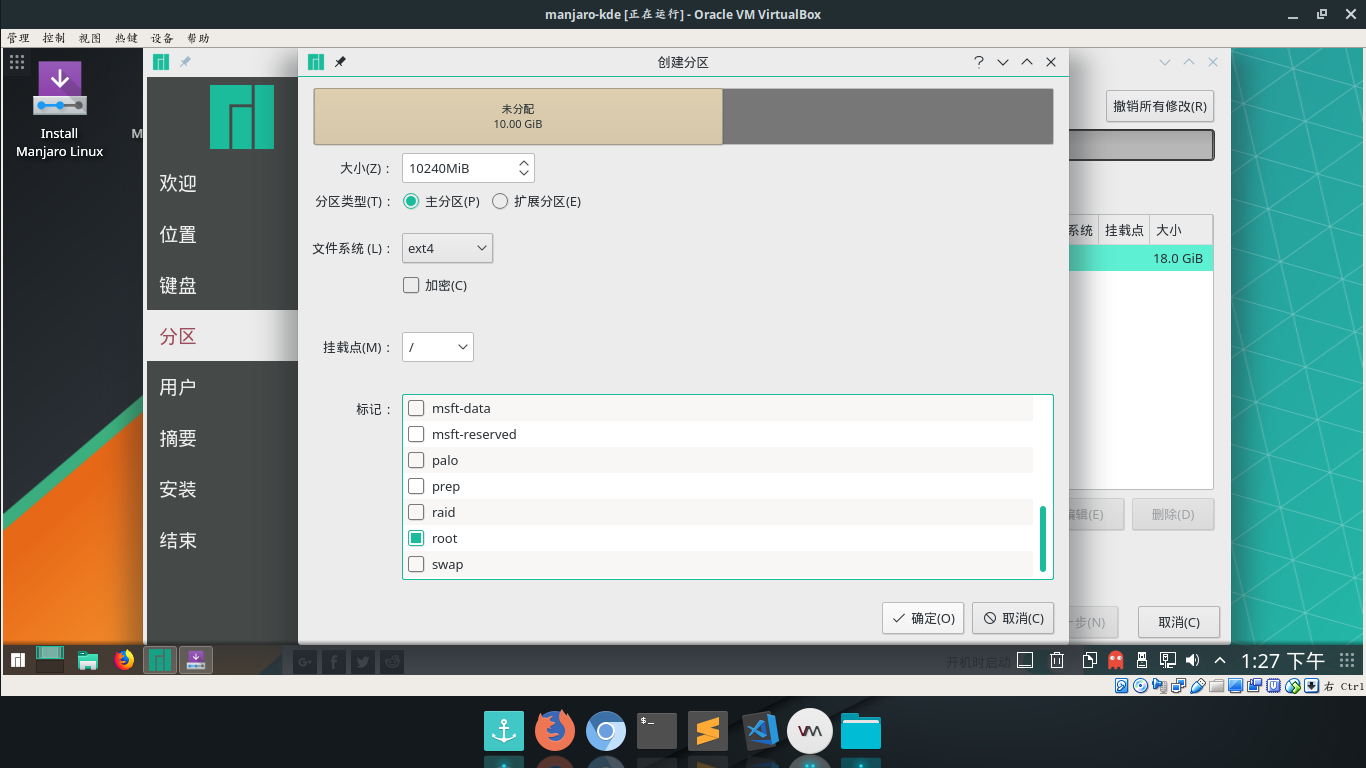
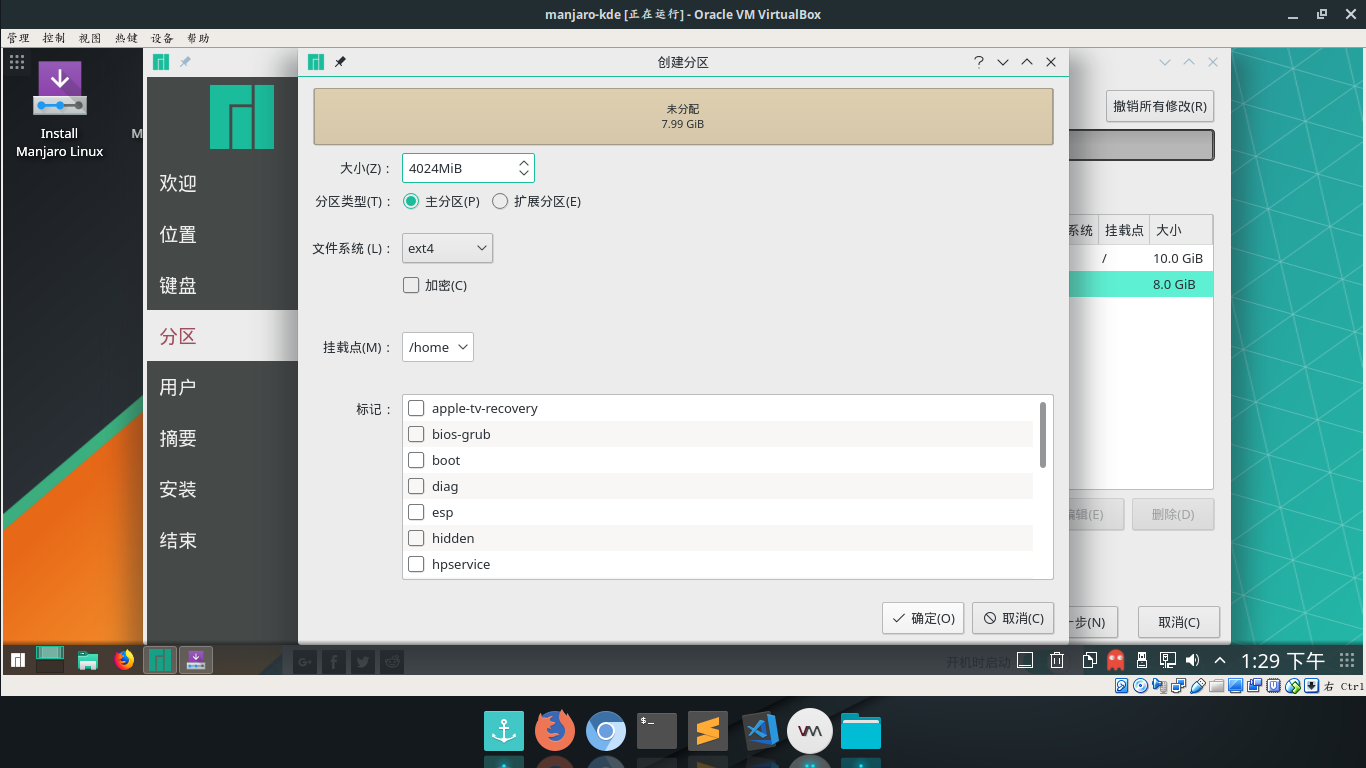
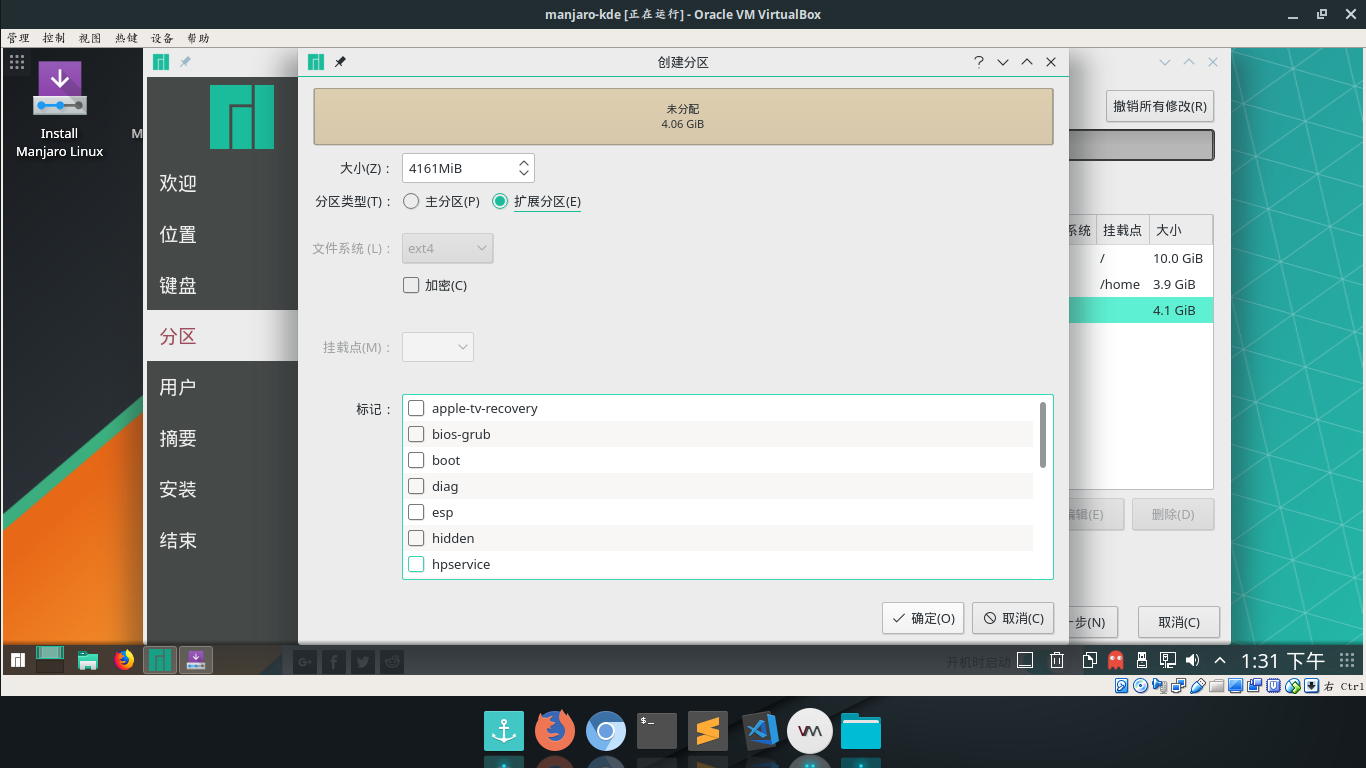
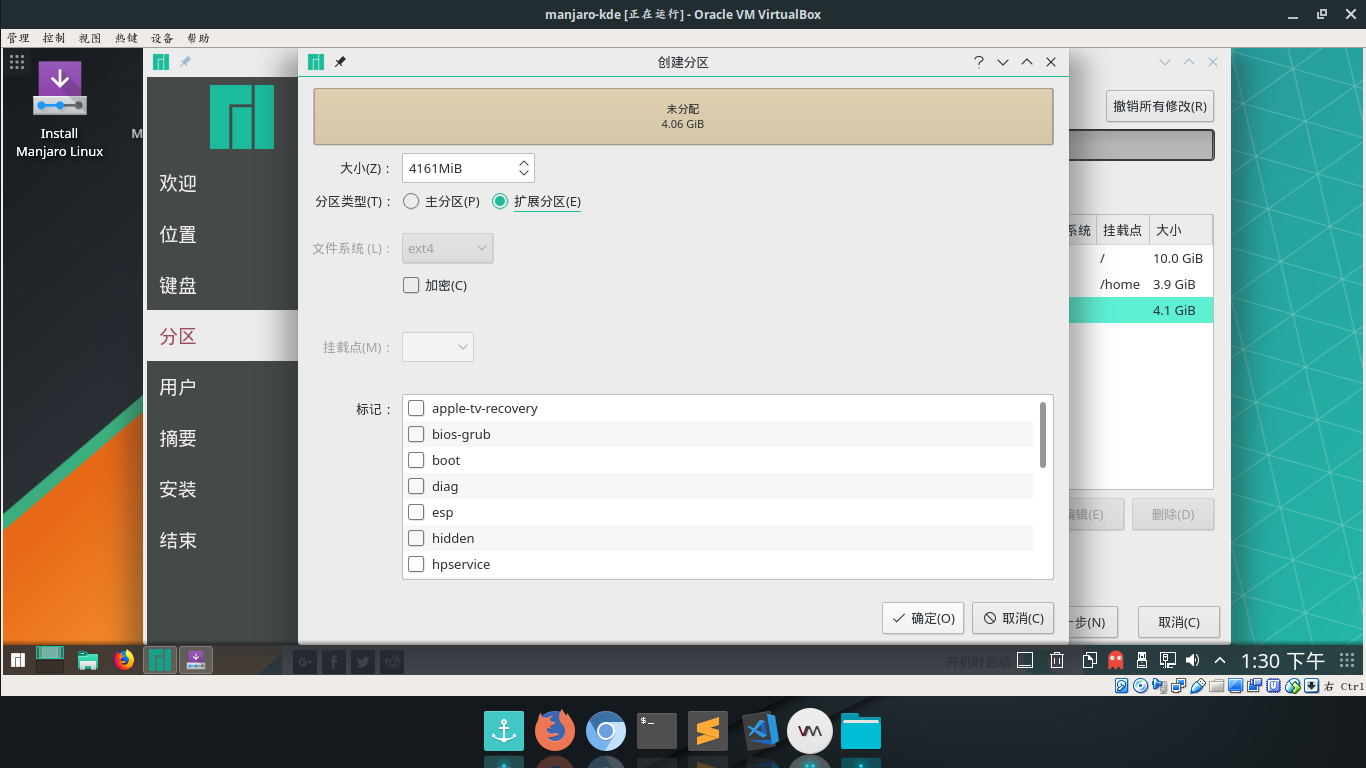
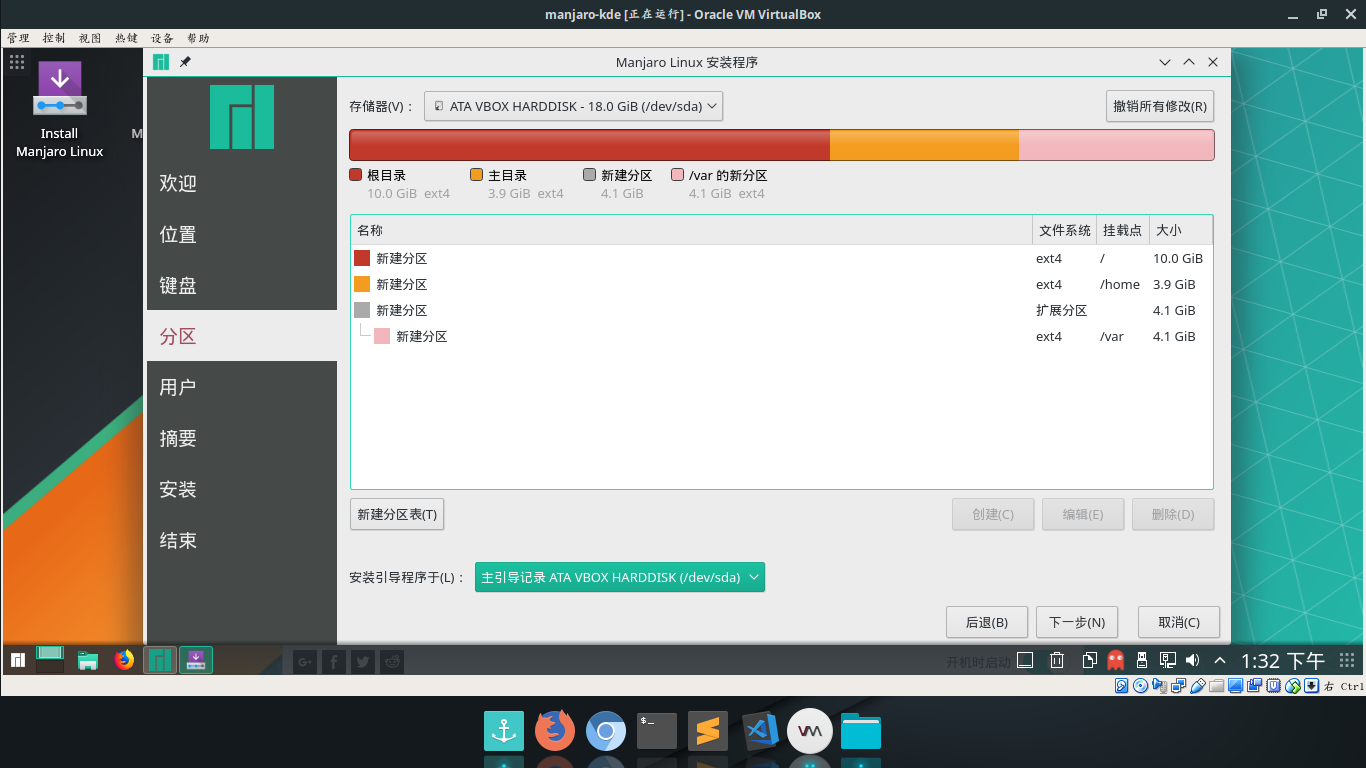
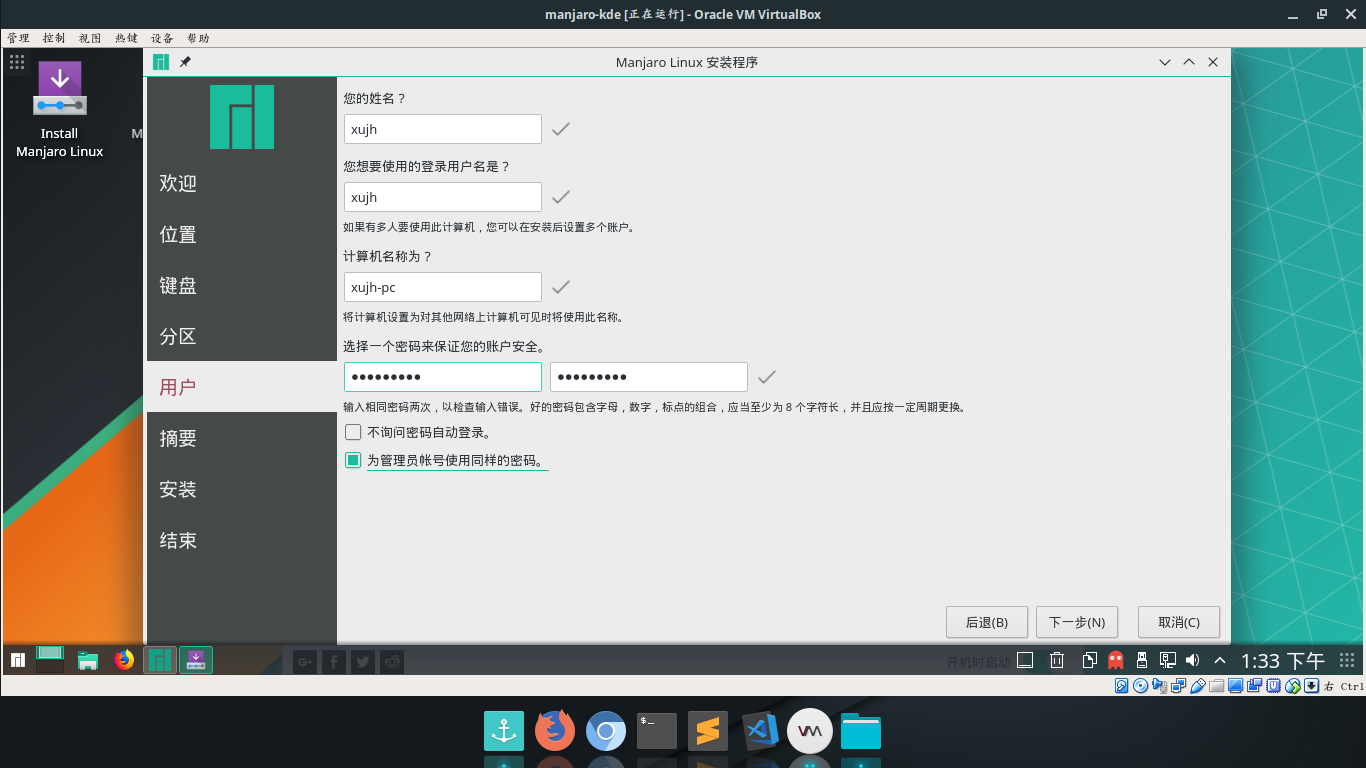
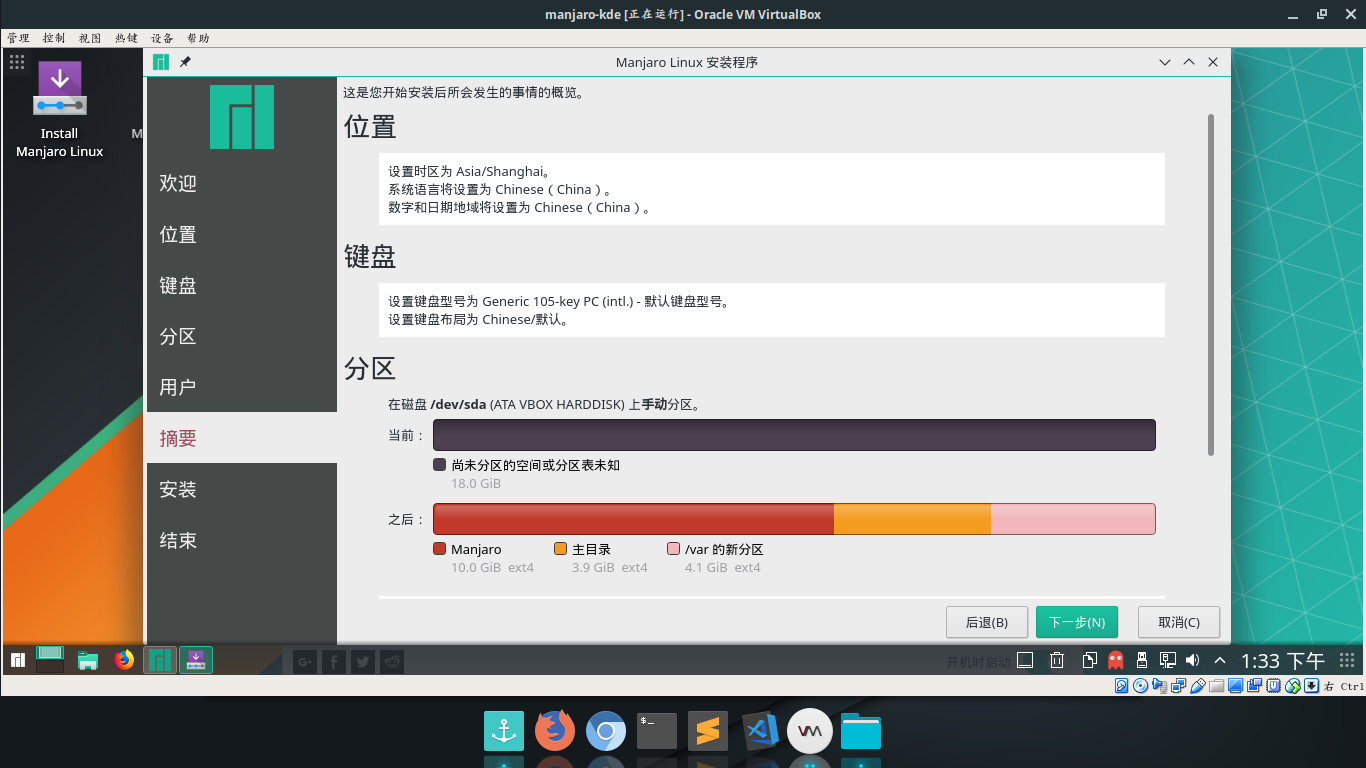
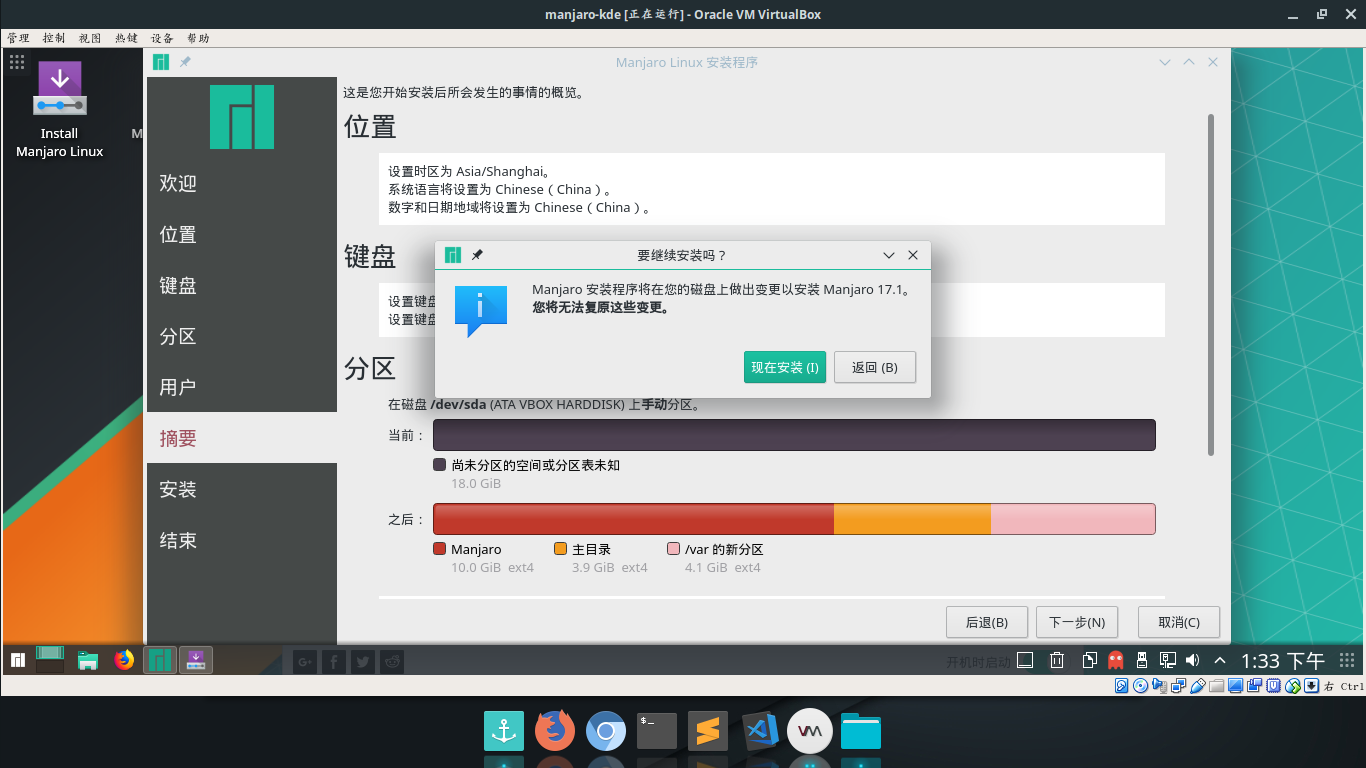
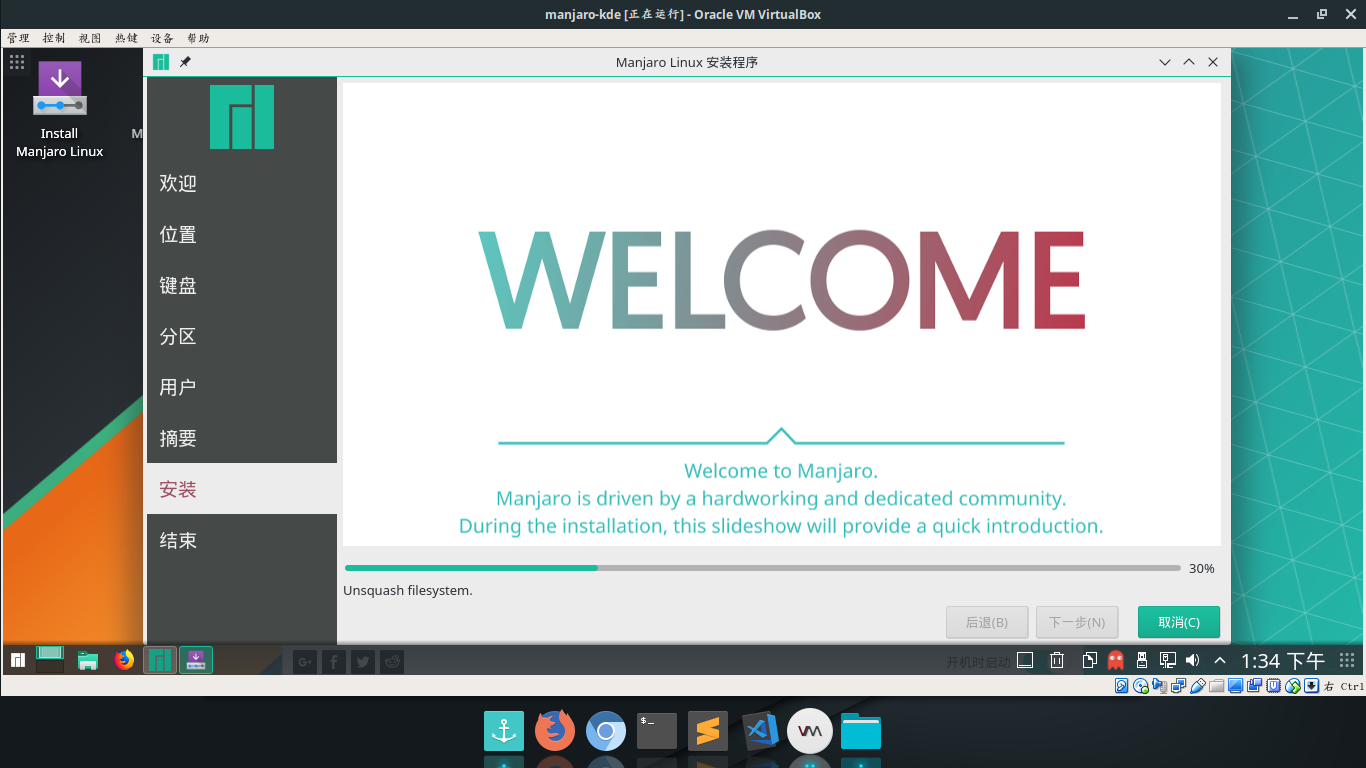
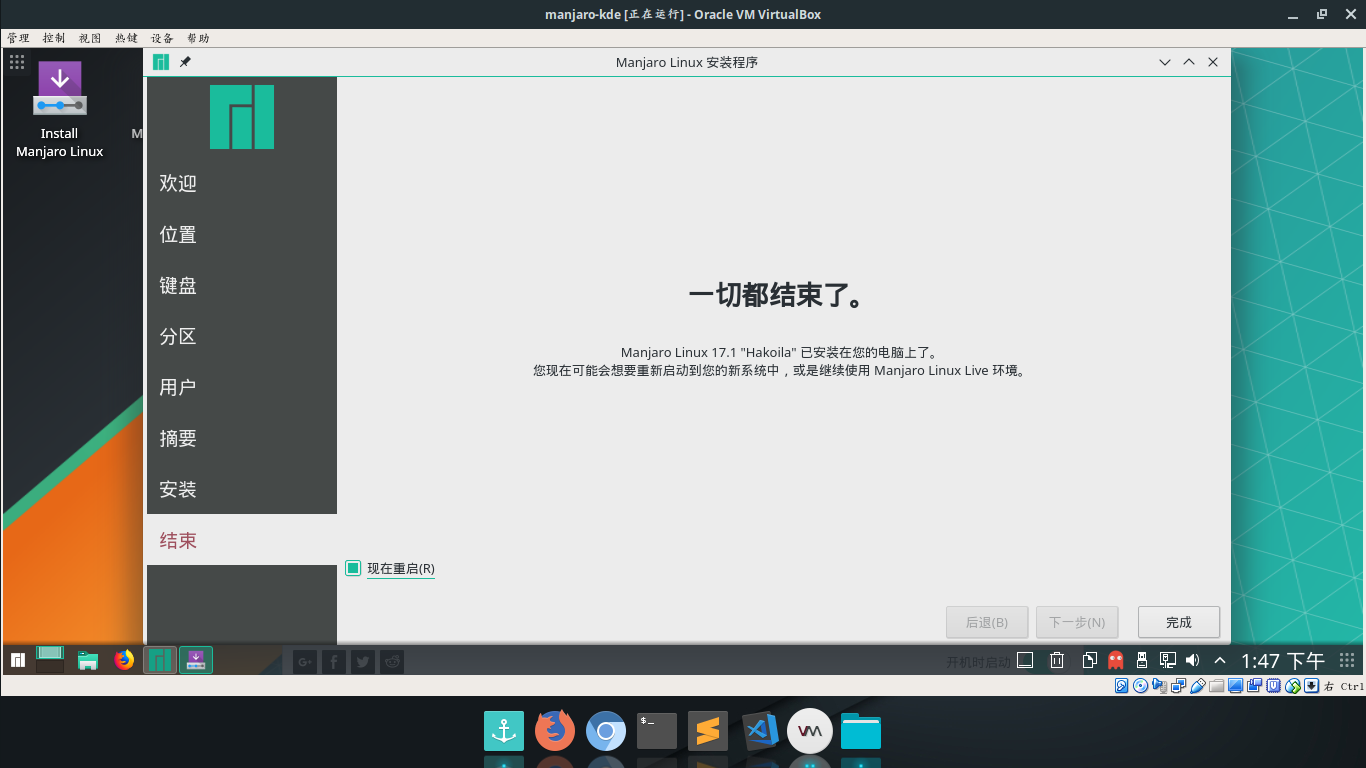
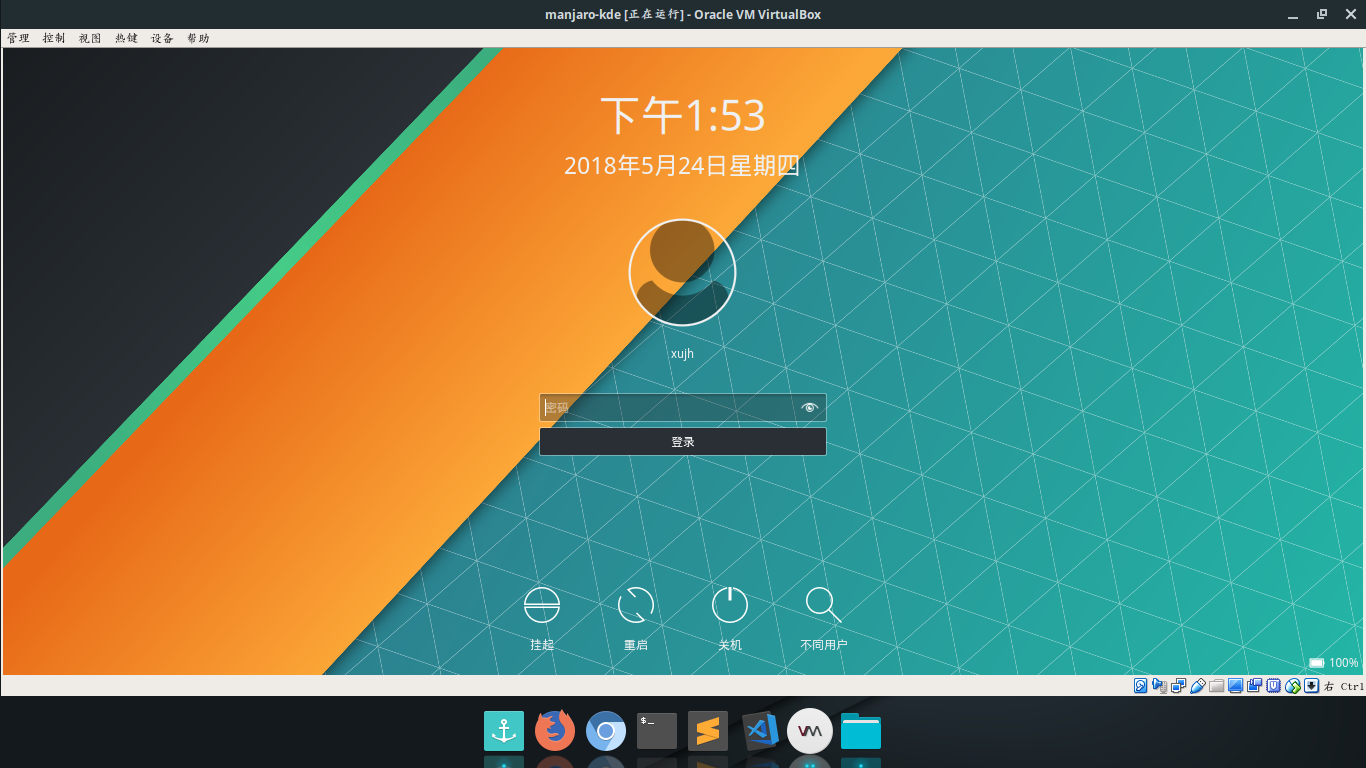
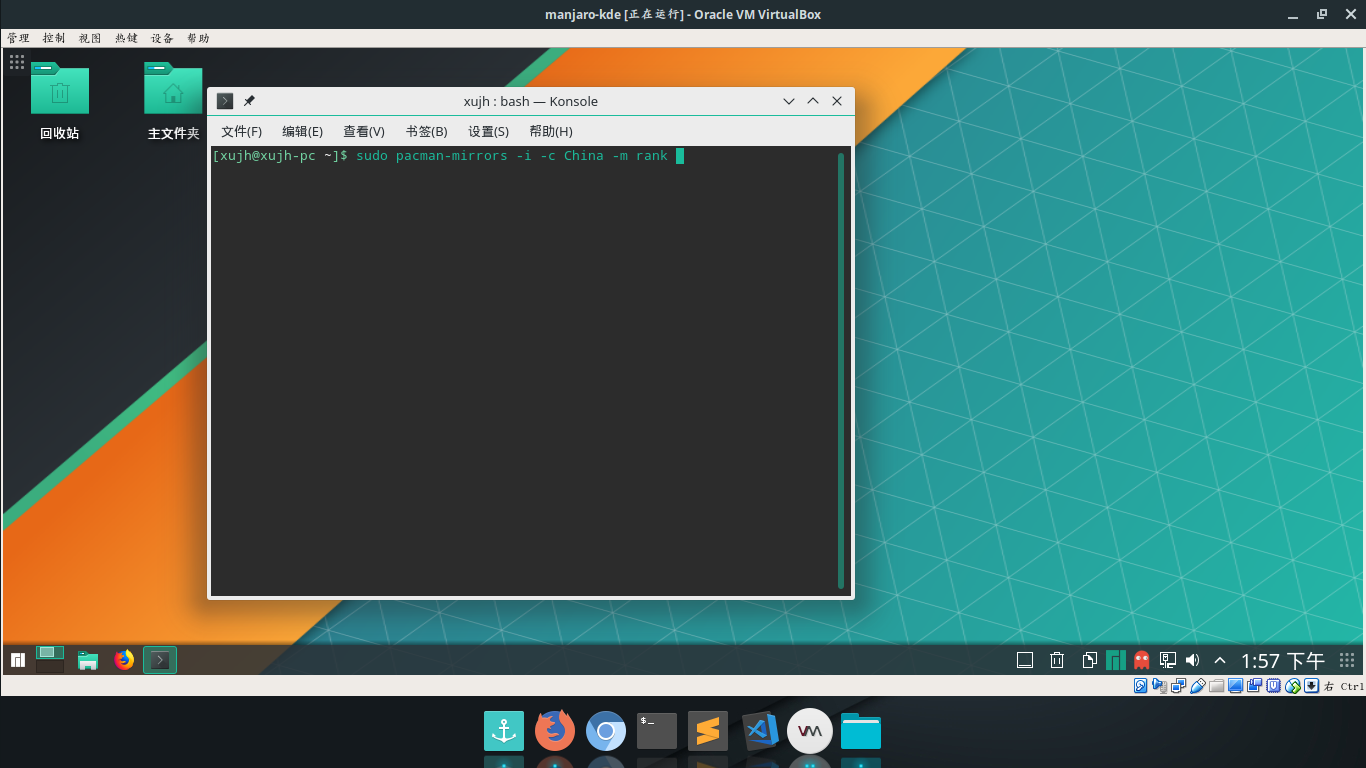
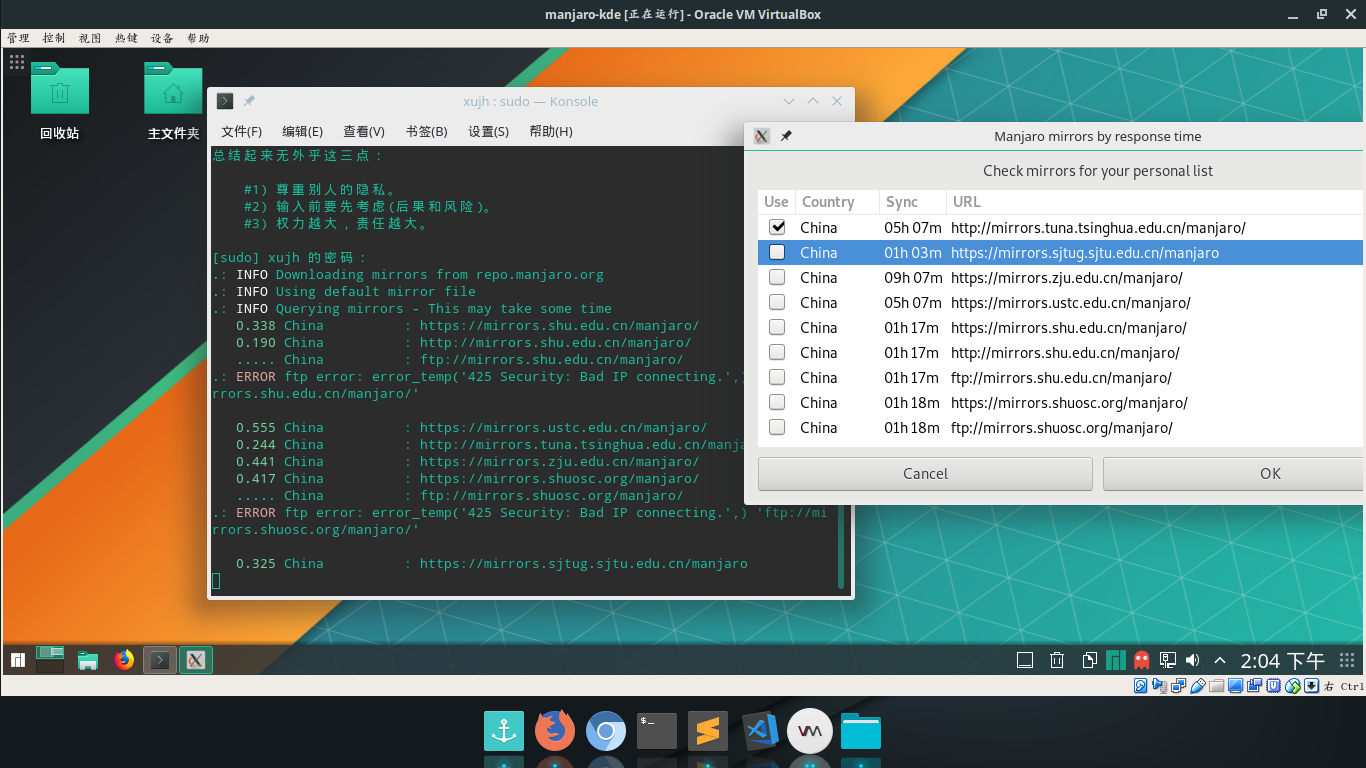
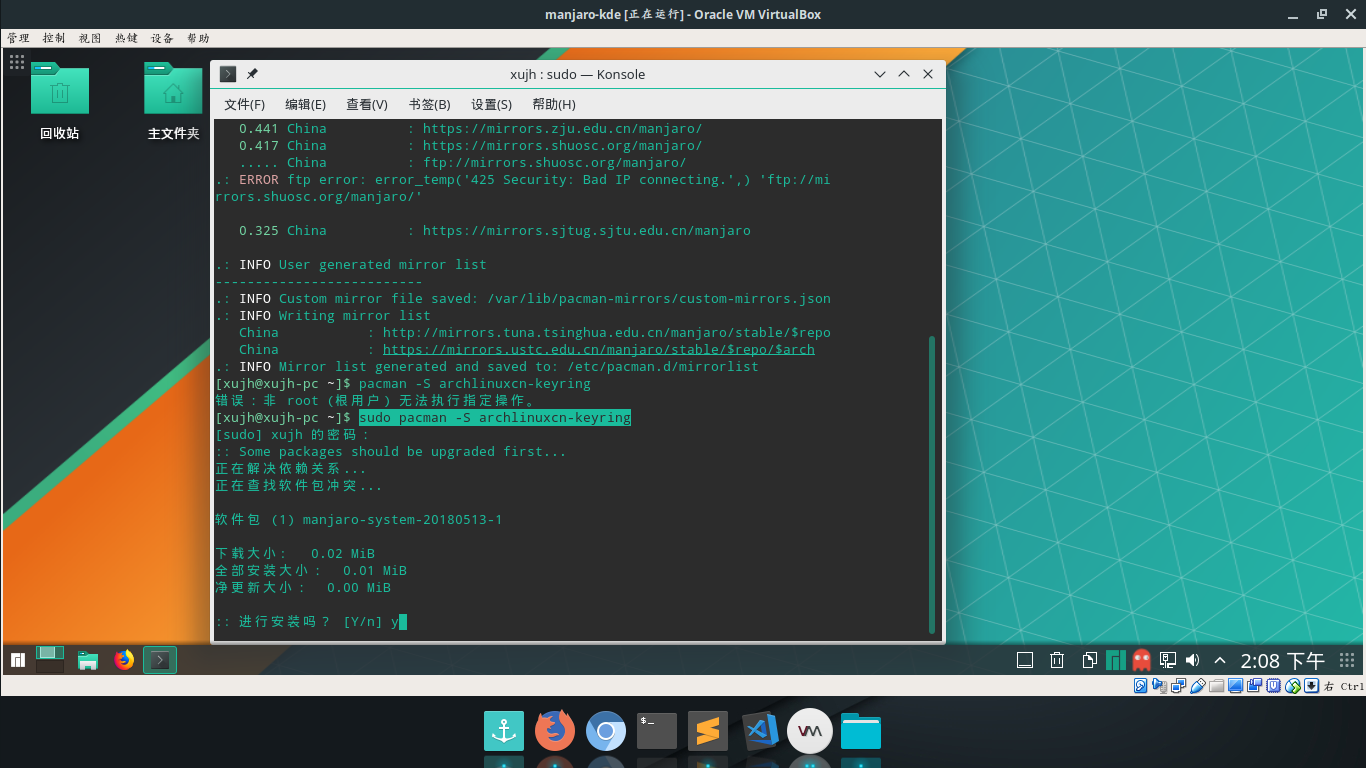
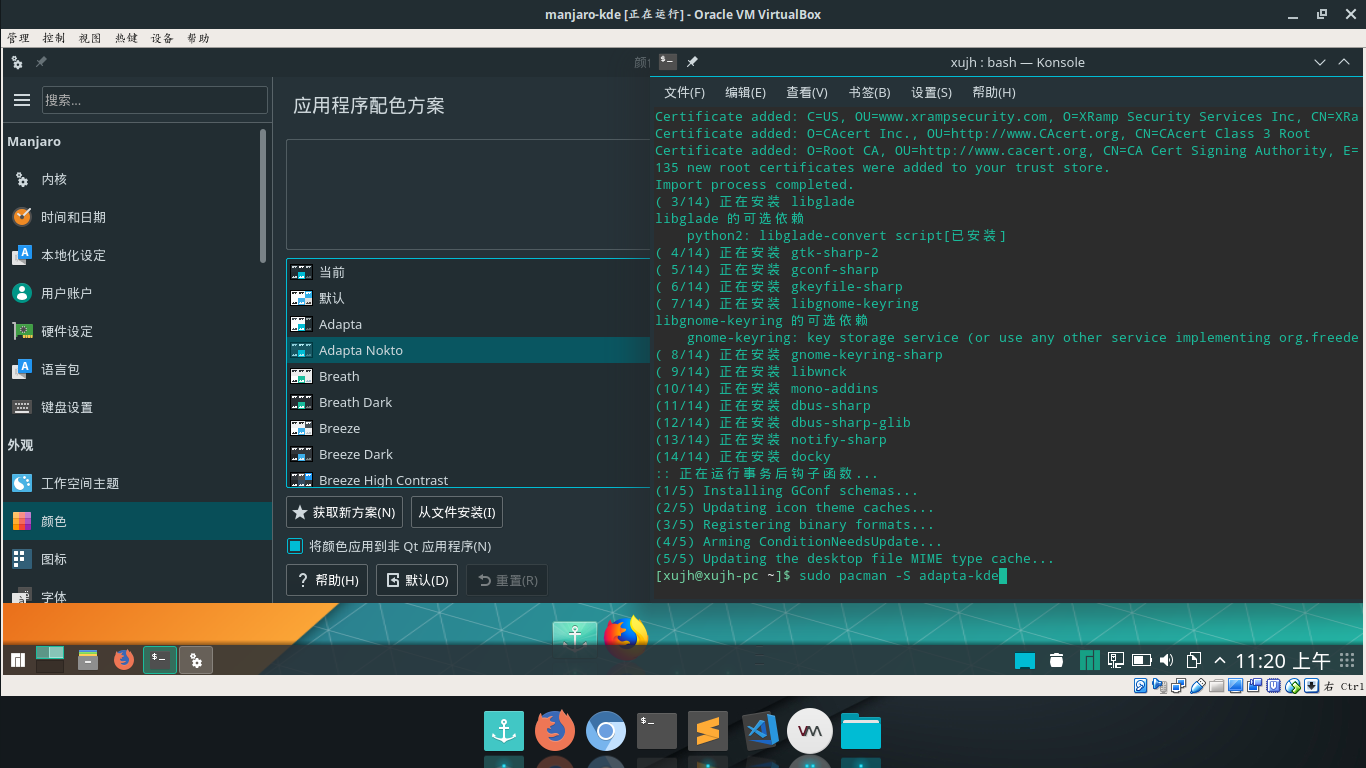
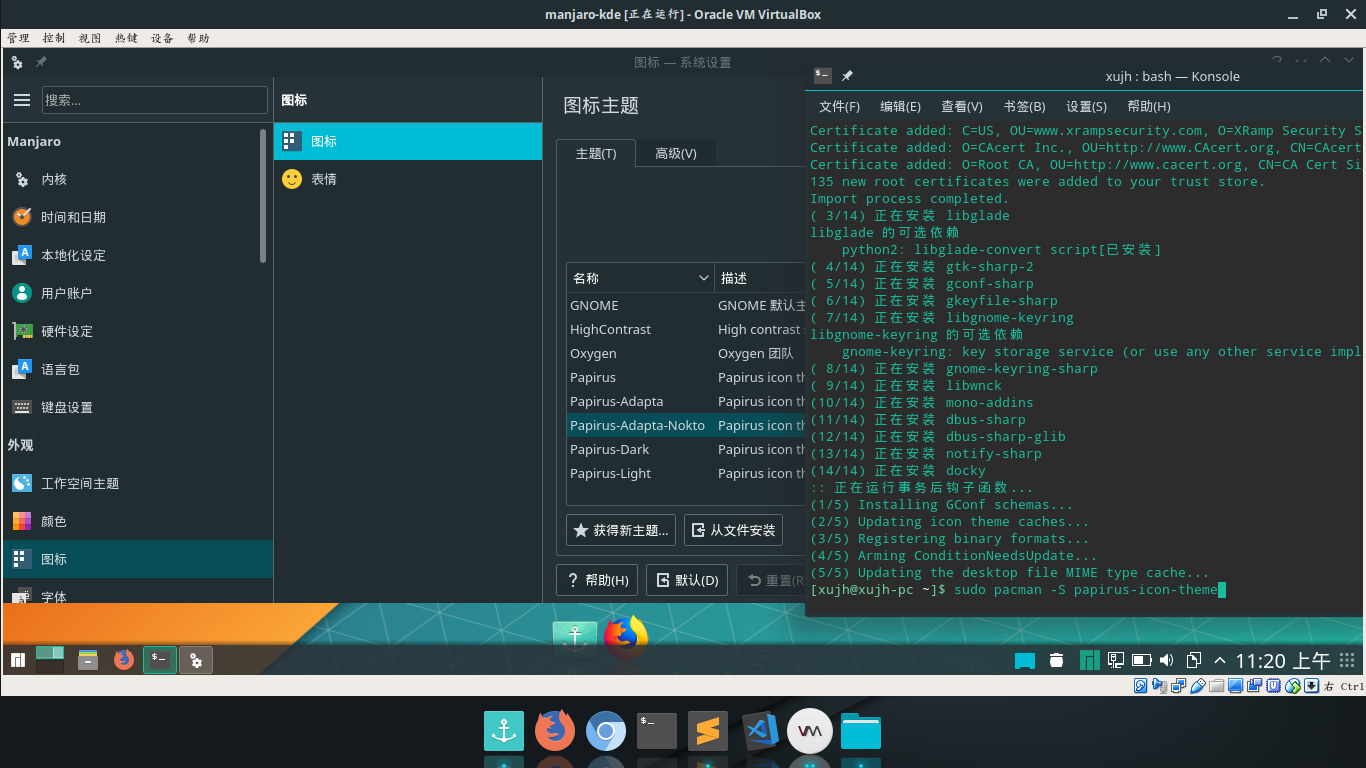
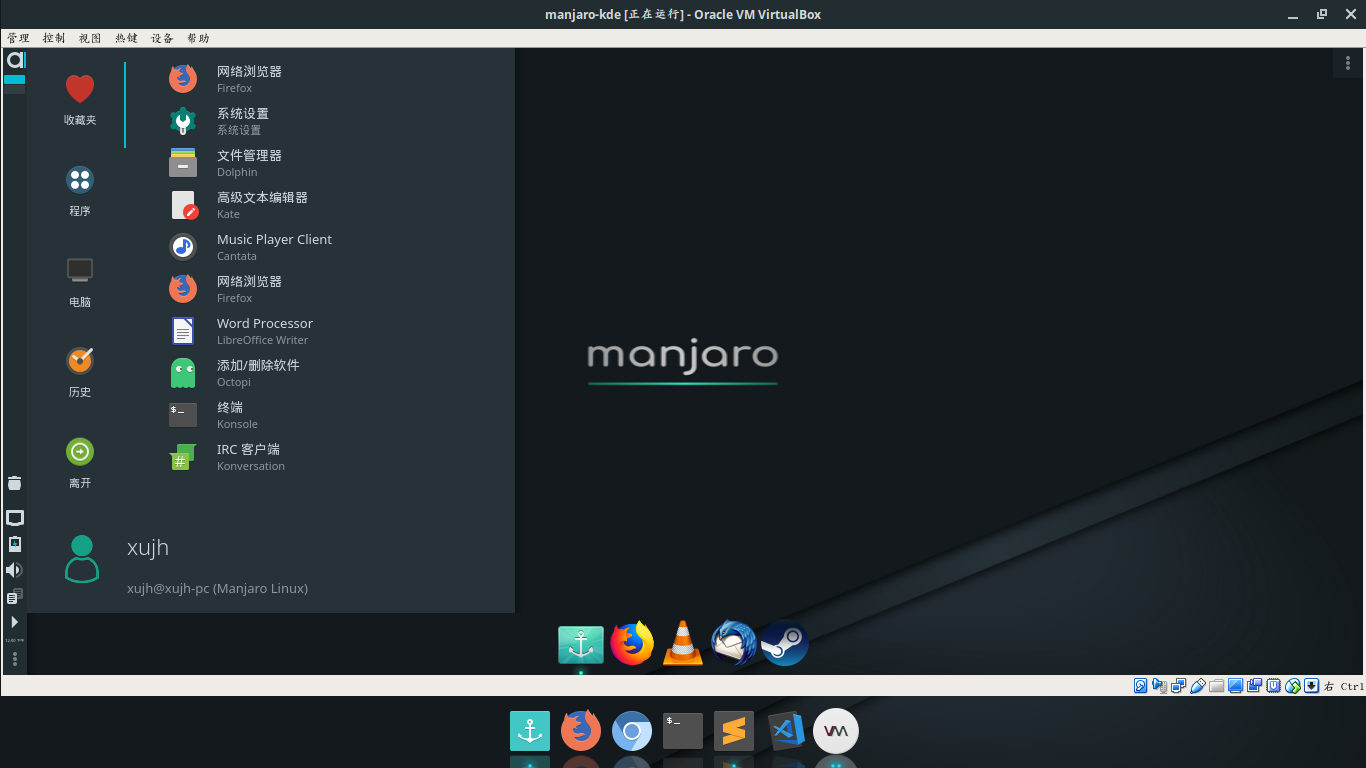
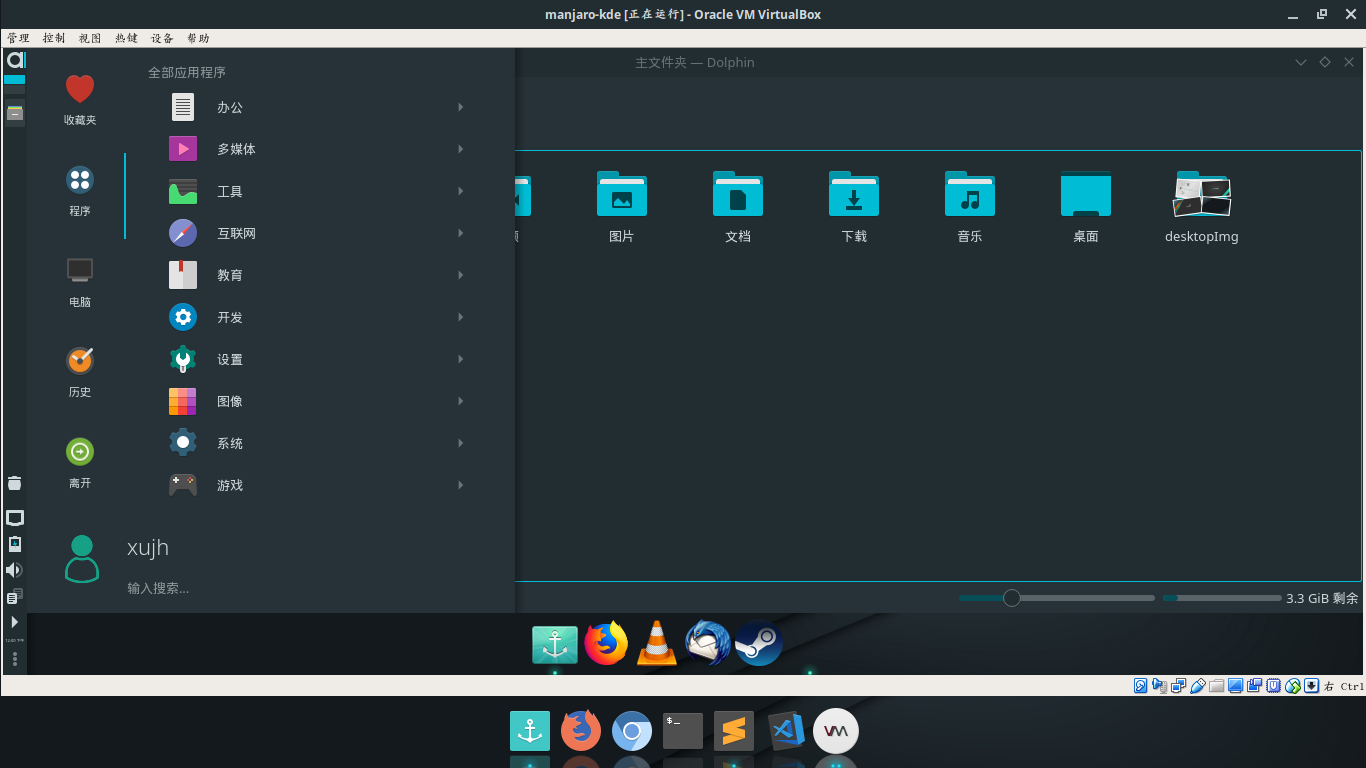
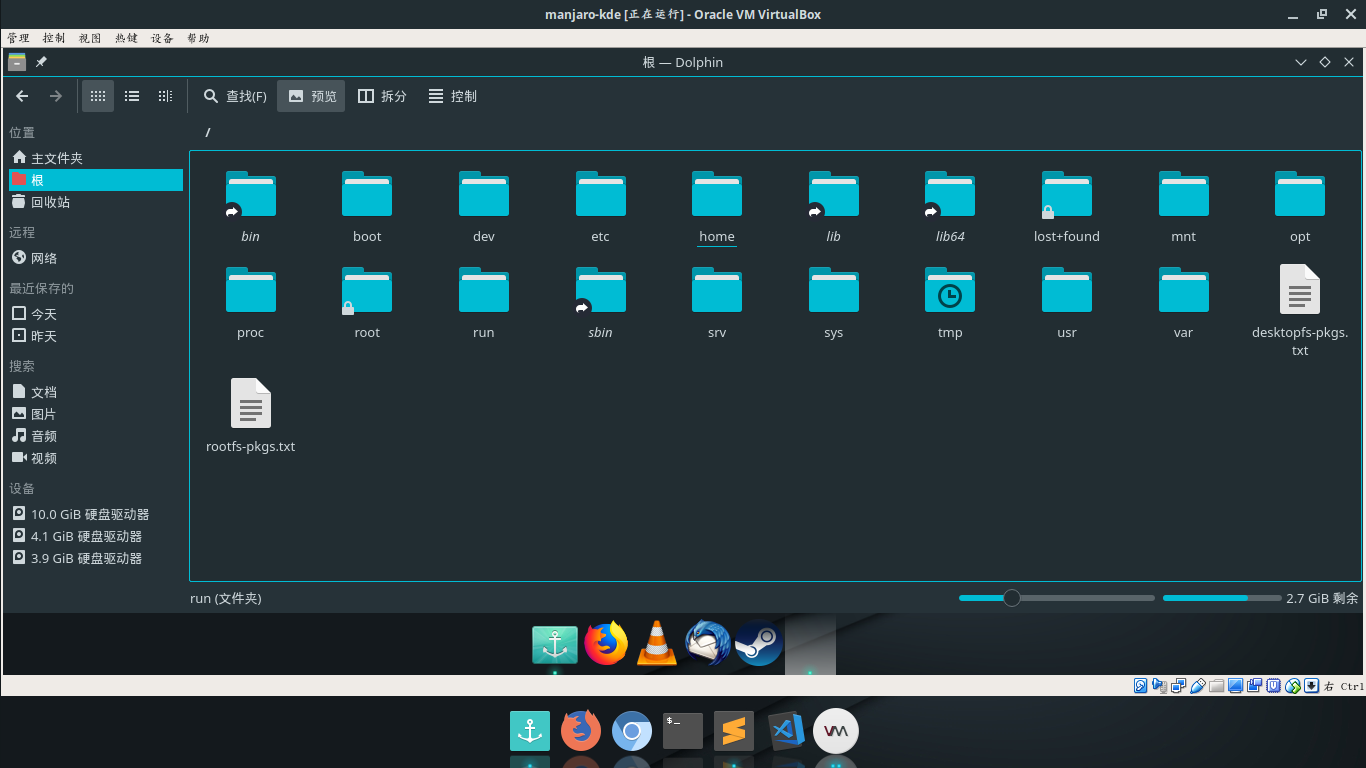
manjaro 配置
生成可用中国镜像站列表
sudo pacman-mirrors -i -c China -m rank
勾选http://mirrors.ustc.edu.cn/manjaro/,然后按OK键两次
这里会将结果保存到/etc/pacman.d/mirrorlist里
升级系统
sudo pacman-optimize && sync #同步并优化(类似磁盘整理,固态硬盘无需操作)
sudo pacman -Syyu
默认 manjaro 是没有同步数据包的,也就是说,这个时候你执行pacman -S pack_name会报数据包找不到的错误(warning: database file for ‘core’ does not exist …)
设置 archlinuxcn 源
sudo vim /etc/pacman.conf
末尾添加
[archlinuxcn]
SigLevel = Optional TrustedOnly
Server = https://mirrors.tuna.tsinghua.edu.cn/archlinuxcn/$arch
这里用的是清华的源,当然也可以用中科大的源https://mirrors.ustc.edu.cn/archlinuxcn/$arch
导入 GPG Key
sudo pacman -S archlinuxcn-keyring
如果报错,可尝试如下操作:
sudo pacman -Syu haveged
sudo systemctl start haveged
sudo systemctl enable haveged
sudo rm -rf /etc/pacman.d/gnupg
sudo pacman-key --init
sudo pacman-key --populate manjaro
#sudo pacman-key --populate archlinux
sudo pacman-key --populate archlinuxcn
然后再运行sudo pacman -S archlinuxcn-keyring即可.
安装 yaourt
为了后期使用 AUR 源里的软件,也可以额外安装 yaourt
sudo pacman -S yaourt
之后安装包就可以使用 yaourt 安装了
yaourt pack_name
安装常用软件
sudo pacman -S vim git wget chromium netease-cloud-music
开启 aria2c 多线程加速下载
sudo pacman -S aria2c
sudo vim /etc/pacman.conf
找到Xfercommand修改成如下
XferCommand = /usr/bin/aria2c -x 8 -s 8 --dir $(dirname %o) -o $(basename %o) %u
保存更新系统
yaourt -Syyua
安装输入 sogou 输入法
#安装中文字体(此处可先忽略):
# 报错Couldn't determine full name for SGPYEUDC_1.TTE Couldn't get family name for SGPYEUDC_1.TTE时需安装中文字体.
sudo pacman -S ttf-roboto noto-fonts ttf-dejavu
sudo pacman -S wqy-bitmapfont wqy-microhei wqy-microhei-lite wqy-zenhei # 文泉驿(二选一,更新manjaro后选此字体使用搜狗还是不能输入中文,应该和我系统选择的字体是思源字体有关)
sudo pacman -S noto-fonts-cjk adobe-source-han-sans-cn-fonts adobe-source-han-serif-cn-fonts # 思源字体(二选一)
# 安装搜狗输入法:
sudo pacman -S fcitx
sudo pacman -S fcitx-configtool # 图形化工具
sudo pacman -S fcitx-gtk2 fcitx-gtk3
sudo pacman -S fcitx-qt4 fcitx-qt5
sudo pacman -S fcitx-sogoupinyin
输入环境添加
vim ~/.xprofile
在文件中添加如下配置
export GTK_IM_MODULE=fcitx
export QT_IM_MODULE=fcitx
export XMODIFIERS="@im=fcitx
保存成功后,在终端输入fcitx启动服务后,会增加一个键盘的托盘图标,右击这个图标,打开配置工具,在输入法栏目中增加 sogoupinyin 输入法。
重启后就能正常使用了。
安装 ZSH
ZSH 可以说是 shell 中的极品,它的优点太多了,我就不一一写出来,有兴趣的同学可以看这篇文章知乎-为什么说 zsh 是 shell 中的极品
我们首先将 git 安装好,因为我们等会配置的时候需要用到 git
sudo pacman -S git
接着安装 zsh
sudo pacman -S zsh
然后配置 oh-my-zsh
sh -c "$(curl -fsSL https://raw.github.com/robbyrussell/oh-my-zsh/master/tools/install.sh)"
更换默认的 shell
chsh -s /bin/zsh
重启之后就就可以愉快的使用 zsh 了~
设置 aur 源
修改 /etc/yaourtrc,去掉# AURURL的注释,修改为
AURURL=”https://aur.tuna.tsinghua.edu.cn”
桌面美化
sudo pacman -S adapta-kde
sudo pacman -S papirus-icon-theme
sudo pacman -S docky
修改 grub 背景图
sudo vim /usr/share/grub/themes/manjaro/theme.txt
修改desktop-image: "background.png"的值即可。
更新后不显示中文字体
sudo pacman -S wqy-microhei
pycharm 显示中文
在Run the IDE前输入:
# support chinese input
#export GTK_IM_MODULE=ibus
#export QT_IM_MODULE=ibus
#export XMODIFIERS=@im=ibus
export GTK_IM_MODULE=fcitx
export QT_IM_MODULE=fcitx
export XMODIFIERS=@im=fcitx
manjaro 修改 DNS
想修改本机的 DNS 地址,但在/etc/resolv.conf 中修改了 DNS 后重启就失效了.
查看manjaro 配置 DNS 手册后发现需要做如下设置
手动添加 DNS
sudo vim /etc/resolv.conf
添加内容如下:
# Generated by resolvconf
# AliDNS
nameserver 223.5.5.5
# CMCC_DNS
nameserver="211.136.150.66 211.136.112.50"
为了使修改立即生效,请执行sudo resolvconf -u
重启网络
sudo systemctl restart --now NetworkManager.service
在 resolv.conf 中保留改动
NetworkManager 试图将 DHCP 中获取的 DNS 信息写入/etc/resolv.conf,导致原文件被覆盖,你可以在文件属性中设置 i 参数避免文件被修改
sudo chattr +i /etc/resolv.conf
如果你要修改此文件,移除 i 参数:
sudo chattr -i /etc/resolv.conf
误删 boot 分区导致启动不了系统
电脑有两块硬盘,其中一块已经安装了 manjaro 系统,想在另一块硬盘上安装 win10,但在分区时误删了 manjaro 的 boot 分区,导致进不了系统.
问题描述:
1: 开机直接进入 recuse grub 模式.
2: 没有 grub 菜单,在 recuse 模式下无法找到/boot/grub 文件.
3: 加载不了内核信息.
4: 需要重新划分/boot 分区.
解决办法:
此方法是针对 BIOS 启动的:
下载 manjaro 的官方镜像重新刻录 U 盘启动,进入 liveCD,然后在里面打开终端,执行如下命令:
重新创建/boot 分区
如果没有误删除/boot 分区不用执行此步骤
在用 liveCD 进入系统后,在菜单中找到KDE Partition Manager工具.
然后按下图进行操作:
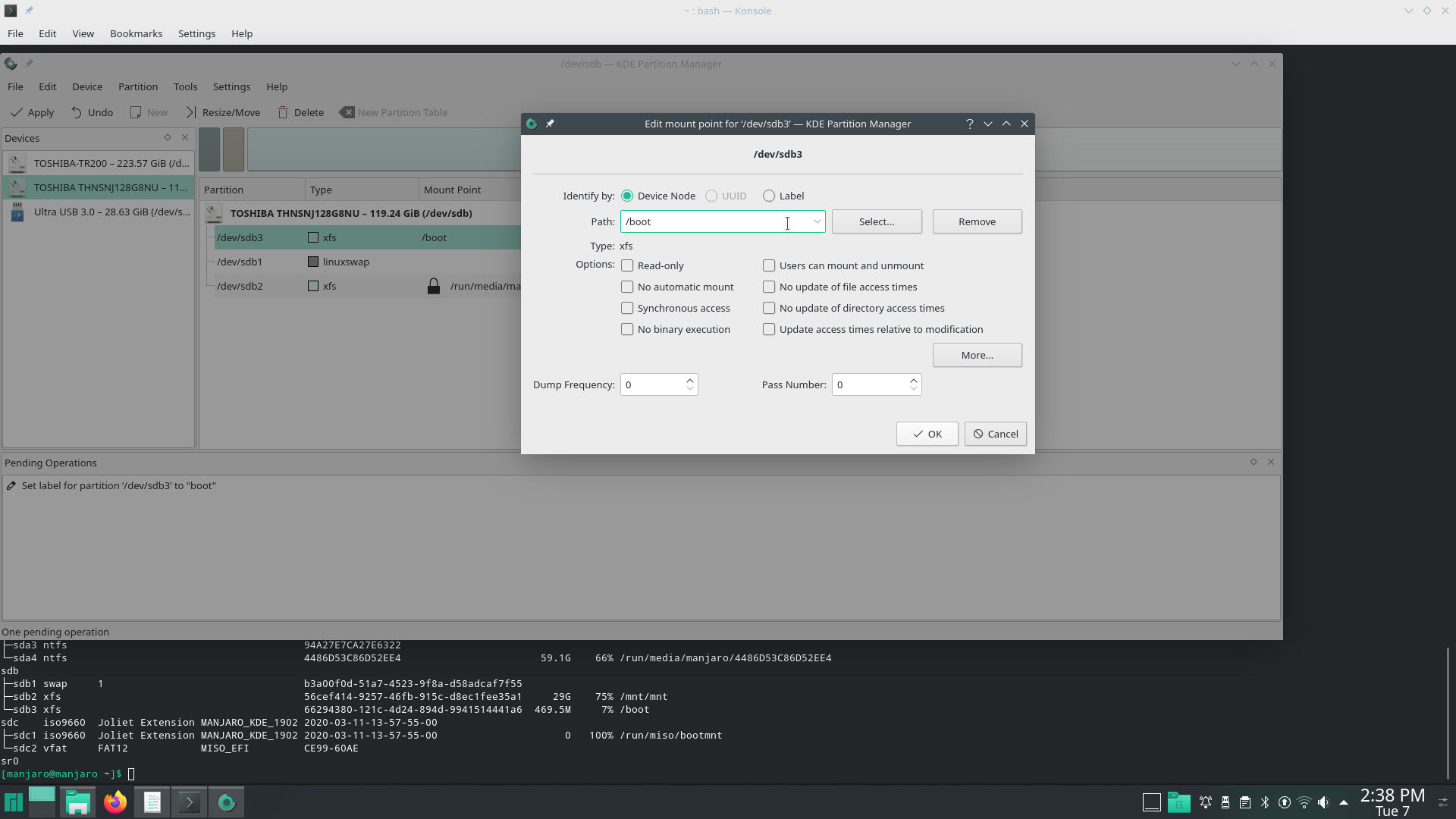
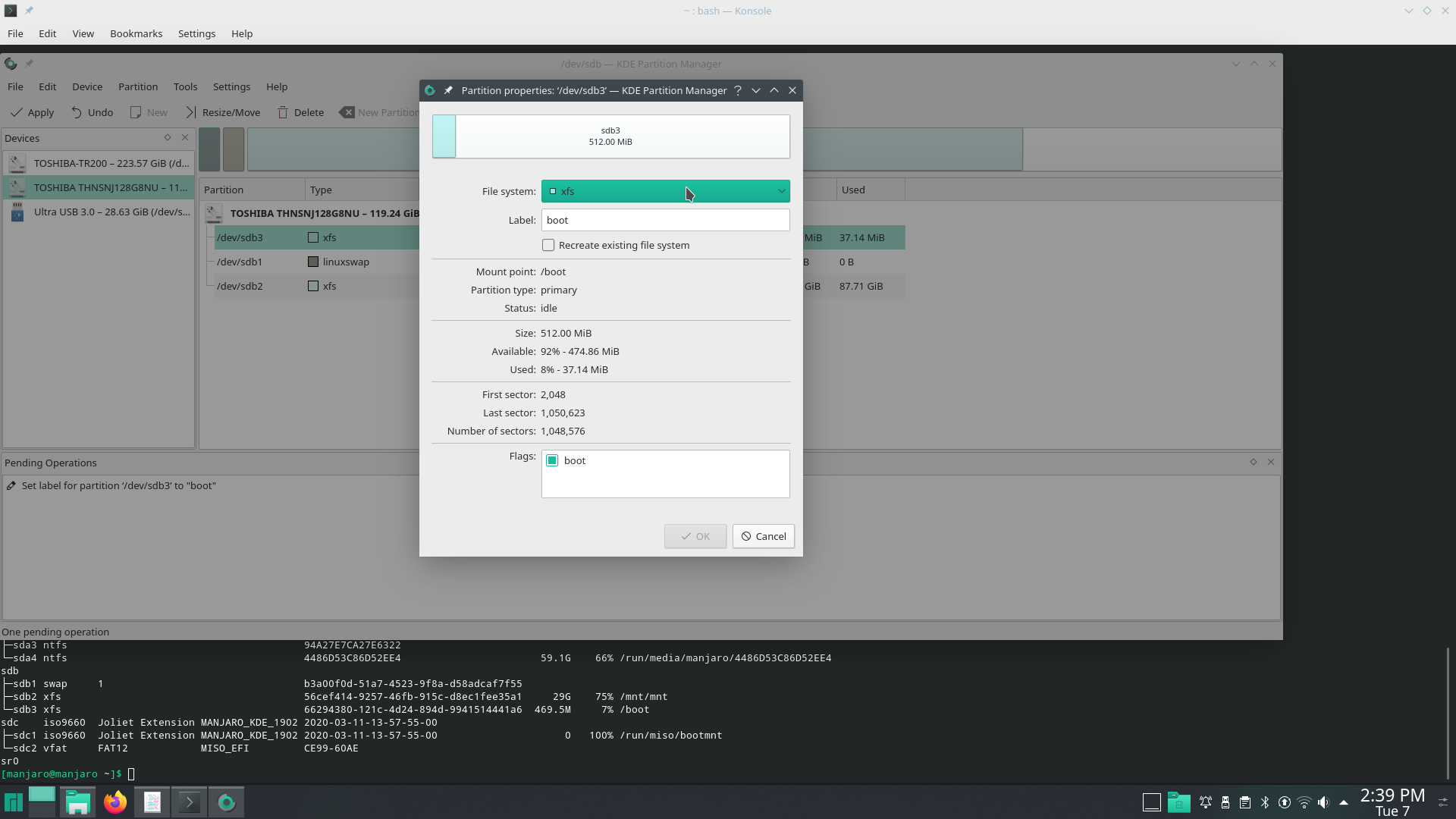
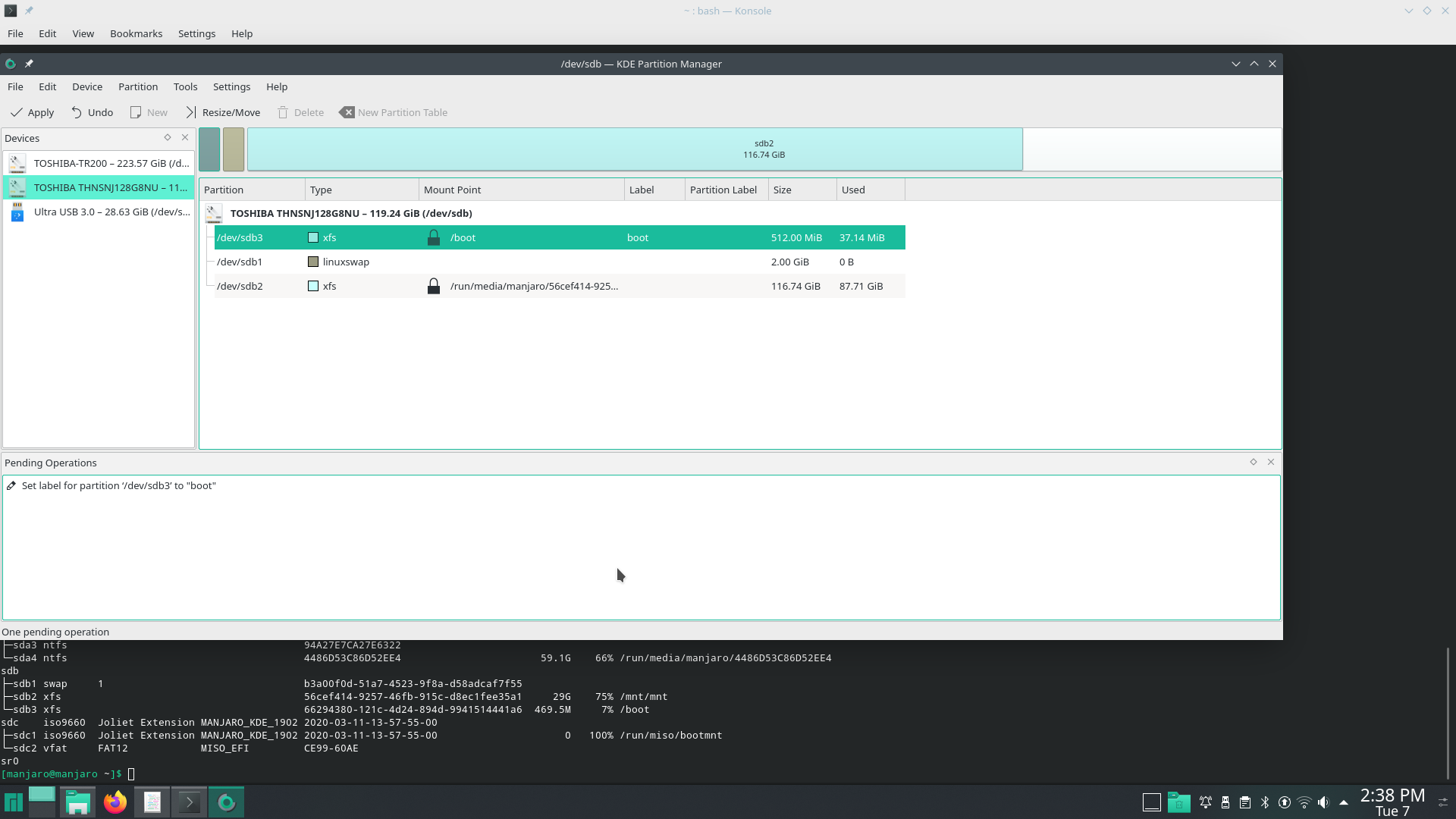
这样我们就重建好了/boot 分区.
另外我们还需要修改/etc/fstab 中的/boot 分区配置,通过 lsblk -f 查看到刚划分的/boot 分区的 UUID,然后修改/etc/fstab 中/boot 的 UUID 为刚查到的新 UUID.
查看分区情况
lsblk -f 可以列出分区信息,但不是图形化的,需要更直观的查看分区信息可使用 GPartEd ,需通过 pacman -S GPartEd 安装.
下面是我的分区情况:
sda
├─sda1 ntfs 系统保留 C078B1B478B1AA14 471.2M 6% /run/media/manjaro/系统保留
├─sda2 ntfs 60AAD071AAD04566 21.4G 56% /run/media/manjaro/60AAD071AAD04566
├─sda3 ntfs 94A27E7CA27E6322
└─sda4 ntfs 4486D53C86D52EE4 59.1G 66% /run/media/manjaro/4486D53C86D52EE4
sdb
├─sdb1 swap 1 b3a00f0d-51a7-4523-9f8a-d58adcaf7f55
├─sdb2 xfs 56cef414-9257-46fb-915c-d8ec1fee35a1 29G 75% /mnt/mnt
└─sdb3 xfs 66294380-121c-4d24-894d-9941514441a6 444.3M 12% /run/media/manjaro
使用 manjaro-chroot 选择已经安装的系统
sudo manjaro-chroot -a 选择 manjaro 系统,如果安装了双系统可看到 win10 和 manjaro.
3: 切换到 root
sudo su
4: 再次检查分区
lsblk -f 或者 sudo blkid -o list -c /dev/nul
5: 挂载磁盘
mount /dev/sdb2 /mnt 这里的 sdb2 是我的 manjaro 的根分区
mount /dev/sdb3 /mnt/boot 这里是挂载刚创建的/boot 分区.
6: 切换到 manjaro 根目录
cd /mnt
并执行如下命令:
mount -t proc proc /mnt/proc
mount -t sysfs sys /mnt/sys
mount -o bind /dev /mnt/dev
mount -t devpts pts /mnt/dev/pts/
chroot /mnt
7: 重新生成 grub
sudo pacman -S mtools os-prober
grub-install /dev/sdb 不要用 manjaro 的根目录 sbd2 作为 grub 的存放目录,直接选择/dev/sdb 这个总盘符,此项操作会自动将 grub 等信息写入到/boot 分区.
注意
此项操作会在/boot 中找 initramfs-5.5-x86_64.img,vmlinuz-5.5-x86_64,linux55-x86_64.kver 这样的文件,如果没有这样文件在生成的 grub 菜单中就没有 manjaro 相关的启动菜单,想生成这些文件就用 pacman -S linux 安装默认内核.
grub-install --recheck /dev/sdb
update-grub
会有如下输出:
Generating grub configuration file ...
Found theme: /usr/share/grub/themes/manjaro/theme.txt
Found linux image: /boot/vmlinuz-5.5-x86_64
Found initrd image: /boot/intel-ucode.img /boot/initramfs-5.5-x86_64.img
Found linux image: /boot/vmlinuz-5.4-x86_64
Found initrd image: /boot/intel-ucode.img /boot/initramfs-5.4-x86_64.img
Found Windows 10 on /dev/sda1
done
最后重启系统即可.
但我刚开始使用此方法出现了 grub 菜单,但是只能在里面看到 win10 的信息,这是因为我的 linux 内核相关信息在 boot 分区里,而 boot 分区被我删了,执行上面的命令根本发现不了 manjaro.
所以我还要重新安装 manjaro 内核.
pacman -S linux以及pacman -Syu 这里安装的是默认内核,如需安装其他内核请在系统启动后通过图像界面安装新的内核.
执行上面的命令后就会自动生成 grub 菜单,其实就是把上面的所有操作都自动操作了一遍,这时再重启后就可以看到 grub 菜单中出现了 win10 和 manjaro 双系统.
到此问题解决.
manjaro 禁止生成 fallback.img
每次內核更新后都会在/boot/下生成类似initramfs-5.5-x86_64-fallback.img这样的文件会占用非常大的 boot 空间,有时候会导致双系统每次开机出现 unknow filesystem utfs 错误.
即使你将/boot/initramfs-5.5-x86_64-fallback.img这样的文件删除,但在你更新内核时它还是会自动生成.
为了永久的删除 fallback.img 文件,可以去/etc/mkinitcpio.d下面找到以当前内核为名称的文件,如linux55.preset.
我现在的内核是 linux5.5,所以我需要编辑它并删除生成 fallback 文件的代码, 记得备份相关文件.
sudo vim /etc/mkinitcpio.d/linux55.preset
并注释掉如下两行代码:
fallback_image="/boot/initramfs-5.5-x86_64-fallback.img"
fallback_options="-S autodetect"
这里不用执行update-grub,这样就可以了.
修改 grub 启动顺序
sudo vim /etc/default/grub
修改完成后执行sudo update-grub
Firmware Bug TSC_DEADLINE disabled due to Errata
更新内核后有时开机就会出现[Firmware Bug]: TSC_DEADLINE disabled due to Errata; please update microcode to version: 0x17 (or later),然后就进入了 rootfs.
通过sudo dmesg | grep microcode查看详细的报错信息如下:
[ 0.000000] [Firmware Bug]: TSC_DEADLINE disabled due to Errata; please update microcode to version: 0x17 (or later)
[ 0.000317] MDS: Vulnerable: Clear CPU buffers attempted, no microcode
[ 0.888242] microcode: sig=0x40671, pf=0x20, revision=0x13
[ 0.888375] microcode: Microcode Update Driver: v2.2.
解决办法:
sudo pacman -S intel-ucode
sudo grub-mkconfig -o /boot/grub/grub.cfg
执行完上面的操作后就会在/boot/下生成intel-ucode.img这个文件并且修改 grub.cfg 文件,我之前的/boot/里没有这个文件.
延时挂载大容量分区
为了加快启动速度,可将一些大容量的分区在系统登录后进行挂载.
sudo vim /etc/fstab
添加:
UUID=<id.number> /home noauto,x-systemd.automount,ext4 defaults 0 1
修改 UUID 及分区文件类型.
Operation timed out after 10001 milliseconds...
执行sudo pacman -Syyu时报错错误:无法从 mirrors.ustc.edu.cn : Operation timed out after 10001 milliseconds with 0 out of 0 bytes received 获取文件 'extra.db'
解决办法:
1: 先执行sudo pacman-mirrors -g
2: 再执行sudo pacman -Syyu.
我这样执行后就没报错了.
但如果还报这样的错误,请尝试在/etc/pacman添加如下代码:
XferCommand = /usr/bin/wget --quiet --show-progress --passive-ftp -c -O %o %u
SigLevel = Required DatabaseNever
mount: /new_root: unknown filesystem type 'ntfs'
我安装了 manjaro 和 win10 双系统,每次从 win10 切换回来或者切换内核后启动系统都会报错如下图:

我的是 grub 菜单有问题,我重新通过 liveCD 生成 grub 菜单就好了.
当然你也可尝试如下方法:
1: 在/etc/fstab 中挂载 win10 分区
sudo pacman -S ntfs-3g
通过sudo fdisk -l查看 win10 分区的卷标,再挂载,我的 win10 分区卷标分别是/dev/sda1,/dev/sda3,/dev/sda4.
sudo mkdir -p /media/windows/{win10C,win10D,win10Save}
先通过mount -t ntfs-3g -o rw /dev/sda3 /media/windows/win10D测试下能否挂载:
如果可以就可以通过/etc/fstab挂载
sudo vim /etc/fstab
添加
UUID=win10的UUID /media/windows/win10D ntsf-3g defaults,noatime,discard 0 3
获取 UUID 可通过lsblk -f或者ls -l /dev/disk/by-uuid/.
其实最好是将 win 分区延时挂载:
sudo vim /etc/fstab
添加
UUID=win10的UUID /media/windows/win10D noauto,x-systemd.automount,ntsf-3g defaults 0 1
我刚开始使用的时候是有效果的可读写的,但是一段时间后发现变成只读了。发现原因是我装的是双系统,一个 Win10 一个是 Manjaro,需要进去 Win10,关闭快速启动,然后重启进入 Manjaro 发现挂载的 NTFS 又可以写了.
2: 将 win10 分区信息写入到 grub 菜单中
就是通过 liveCD 制作 grub 菜单时将 win10 的分区也挂载.
即
mount /dev/sdb2 /mnt
mount /dev/sdb3 /mnt/boot
mount -t ntfs-3g -o rw /dev/sda3 /media/windows/win10D
mount -t ntfs-3g -o ro /dev/sda1 /media/windows/win10C
cd /mnt
mount -t proc proc /mnt/proc
mount -t sysfs sys /mnt/sys
mount -o bind /dev /mnt/dev
mount -t devpts pts /mnt/dev/pts/
chroot /mnt
sudo pacman -S mtools os-prober
grub-install /dev/sdb
update-grub
挂载win10分区时提示unclean file system
使用命令sudo mount -t ntfs-3g -o rw /dev/sda4 /media/windows/win10D 对ntfs分区进行挂载,
报错信息如下:
The disk contains an unclean file system (0, 0) Metadata kept in Windows cache, refused to mount. Falling back to read-only mount because the NTFS partition is in an unsafe state. Please resume and shutdown Windows fully (no hibernation or fast restarting.)
解决办法:
sudo ntfsfix /dev/sda4
sudo mount -t ntfs-3g -o rw /dev/sda4 /media/windows/win10D
wget 批量下载目录文件
wget http://downloads.openwrt.org/snapshots/packages/aarch64_cortex-a53/luci -r -np -nd -nc -b -P /opt/nginx/html/opkgPackages/luci -o luci.log
-P 表示下载到哪个目录
-r 表示递归下载
-np 不要追溯到父目录
-nd 递归下载时不创建一层一层的目录,把所有的文件下载到当前目录
-o 将log日志指定保存到文件(新建一个文件)
-A zip 只下载指定文件类型(zip)
-O test.zip 下载并以不同的文件名保存
-nc 不要覆盖存在的文件或使用.#前缀
-m, –mirror 等价于 -r -N -l inf -nr